Page 1
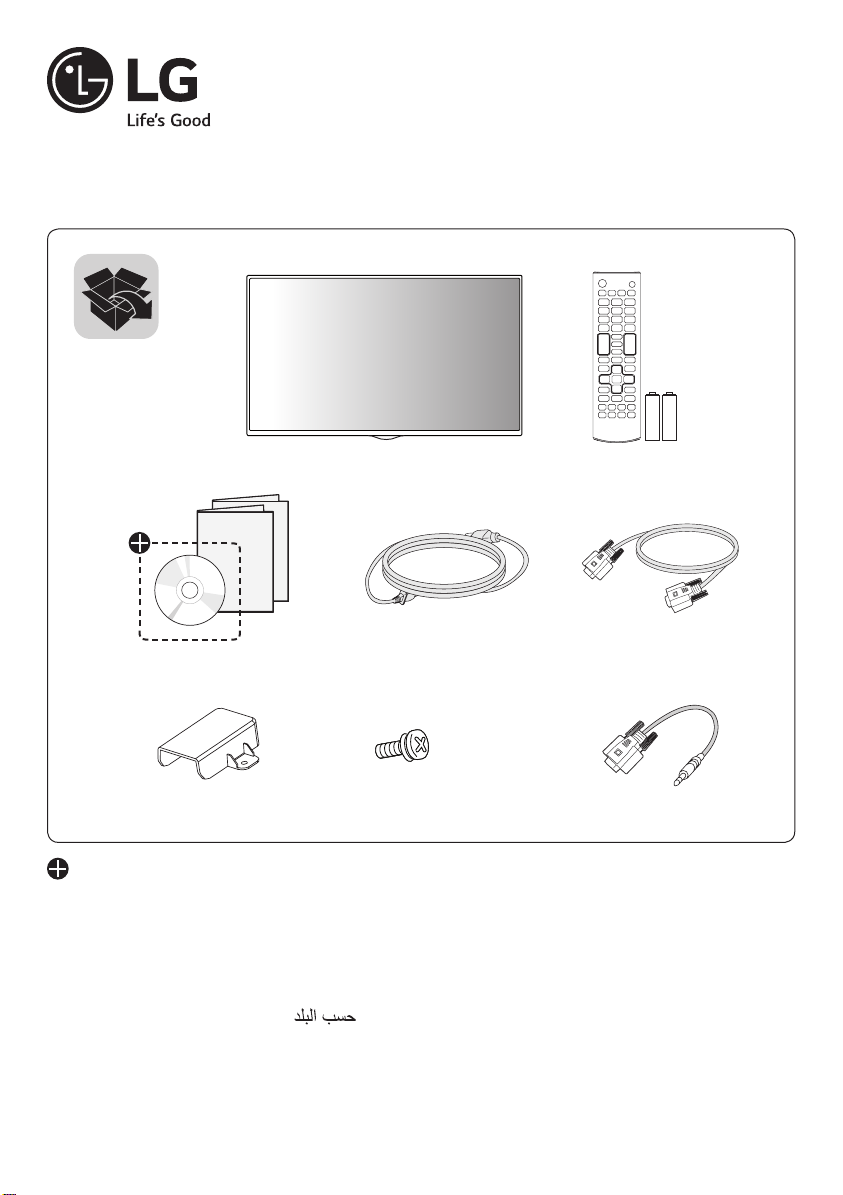
LG Digital Signage
(MONITOR SIGNAGE)
32SM5D 43SM5D 49SM5D 55SM5D 65SM5D
32SM5KD 43SM5KD 49SM5KD 55SM5KD 65SM5KD
43SM3D 49SM3D 55SM3D
(M3 x L6)
Depending upon country / Závisí na zemi / Afhængigt af landet / En función del país /
Maan mukaan / Selon pays / Abhängig vom Land / Ανάλογα με τη χώρα / Országfüggő /
Tergantung pada negaranya / A seconda del Paese / Елге байланысты / 지역에 따라 다름 /
Afhankelijk van het land / Avhengig av land / Zależnie od kraju / Dependendo do país /
В зависимости от страны / Závisí od krajiny / Beroende på land / 視國家, 地區而定 /
AAA
Ülkeye bağlı / Залежно від країни / Mamlakatga bog’liq ravishda / 国によって異なります /
Depende do país / הנידמב יולת /
*MFL69868301*
P/No: MFL69868301 (1701-REV00)
Printed in Korea
Page 2
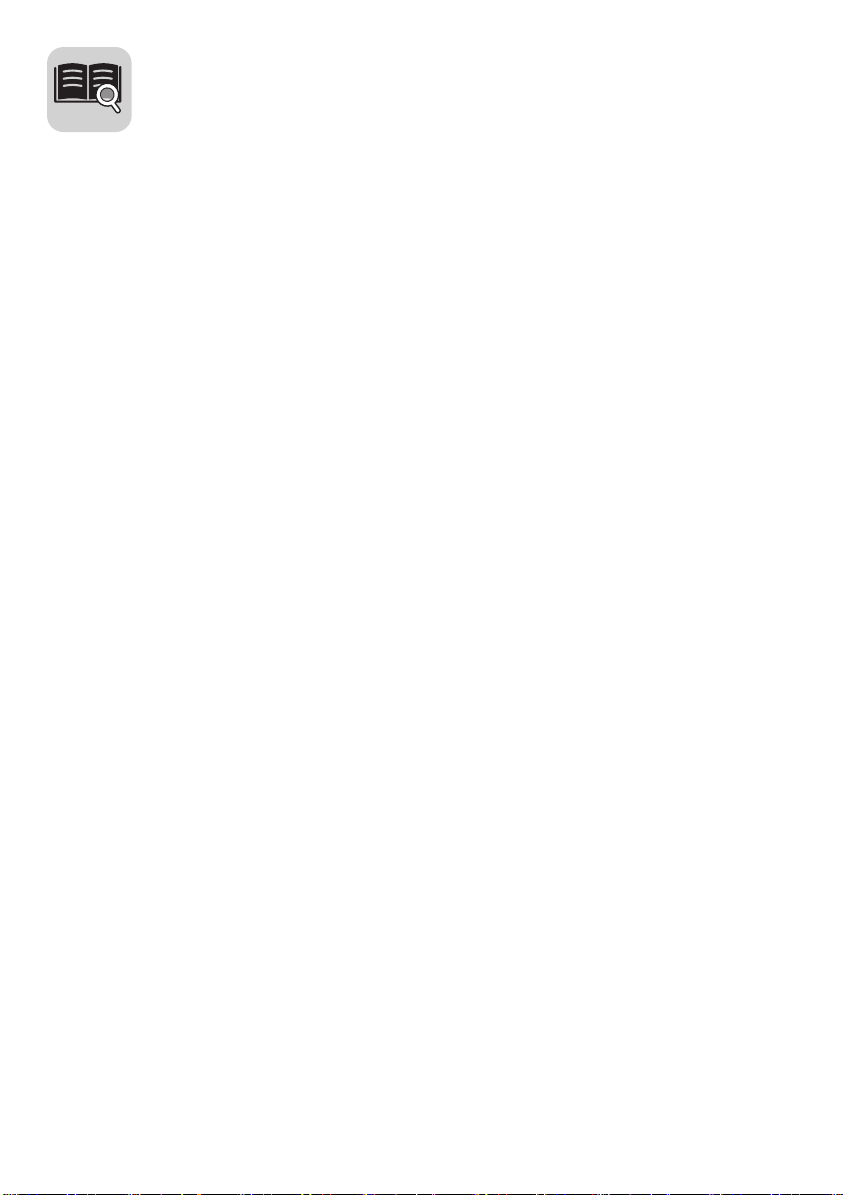
English You can download the web manuals for this product at the following
websites. (Keyword : SM5D, SM3D, SM5KD)
Česky
Dansk Du kan downloade webvejledningen til dette produkt på følgende
Español Puede descargar los manuales web de este producto en los
Suomi Voit ladata tuotteen verkko-oppaat seuraavilta verkkosivuilta.
Français Vous pouvez télécharger le guide Web pour ce produit sur les sites
Deutsch
Ελληνικά Μπορείτε να κατεβάσετε τα εγχειρίδια web για αυτό το προϊόν
Magyar A termék internetes útmutatóját a következő weboldalakról töltheti
Bahasa
Indonesia
Můžete si stáhnout webové návody kobsluze tohoto produktu
znásledujících webových stránek. (Klíčové slovo : SM5D, SM3D,
SM5KD)
websteder. (Nøgleord : SM5D, SM3D, SM5KD)
siguientes sitios web. (Palabra clave : SM5D, SM3D, SM5KD)
(Avainsana : SM5D, SM3D, SM5KD)
suivants. (Mot-clé : SM5D, SM3D, SM5KD)
Sie können die Webhandbücher für dieses Produkt auf den folgenden
Websites herunterladen. (Schlüsselwort : SM5D, SM3D
στις παρακάτω τοποθεσίες web.
(Λέξη-κλειδί : SM5D, SM3D, SM5KD)
le. (Kulcsszó : SM5D, SM3D, SM5KD)
Anda dapat mengunduh manual web untuk produk ini di situs web
berikut. (Kata kunci : SM5D, SM3D, SM5KD)
, SM5KD
)
Italiano È possibile scaricare i manuali online di questo prodotto dai seguenti
siti Web. (Parola chiave : SM5D, SM3D, SM5KD)
Қазақша Бұл өнімге арналған пайдаланушы нұсқаулығын төмендегі
веб-сайттарынаң жүктеп алуға болады. (Негізгі сөз : SM5D,
SM3D, SM5KD)
한국어
Nederlands U kunt de internethandleidingen voor dit product vanaf de volgende
Norsk Du kan laste ned webhåndbøker for dette produktet fra de følgende
웹 매뉴얼을 통해 보다 상세한 제품정보를 확인 할 수 있습니다.
아래의 사이트를 참조하세요. (키워드 : SM5D, SM3D, SM5KD)
websites downloaden. (Term : SM5D, SM3D, SM5KD)
webområdene. (Nøkkelord : SM5D, SM3D, SM5KD)
• World Wide : www.lg.com
• 한국 : www.lge.co.kr
• Brazil : www.lg.com/br
•日本 : www.lg.com/jp
Page 3
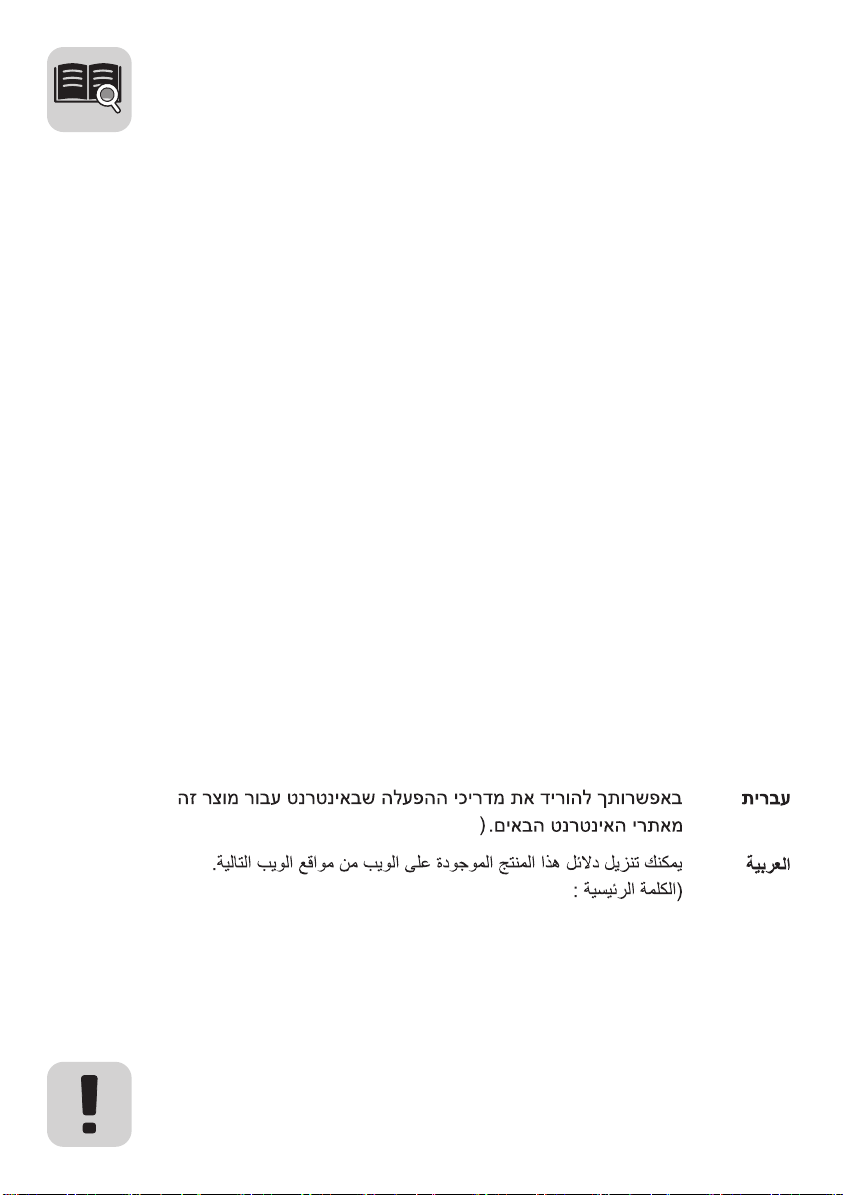
Polski
Português Pode transferir os manuais na Internet deste produto nos websites
Instrukcje obsługi tego produktu można pobrać na następujących
stronach internetowych. (Słowo kluczowe : SM5D, SM3D
que se seguem. (Palavra-chave : SM5D, SM3D, SM5KD)
, SM5KD
)
Русский
Slovenčina
Svenska Du kan hämta produktens onlinehandböcker på följande
台灣語 您可以於下列網站下載本產品的網頁手冊。
Онлайн-руководства для данного устройства можно
скачать на следующих веб-сайтах.
(Ключевое слово : SM5D, SM3D, SM5KD)
Webové príručky pre tento výrobok môžete stiahnuť na nasledujúcich
webových stránkach. (Kľúčové slovo : SM5D, SM3D
webbplatser. (Nyckelord : SM5D, SM3D, SM5KD)
(關鍵字 : SM5D, SM3D, SM5KD)
, SM5KD
)
Türkçe Bu ürünün web kılavuzlarını aşağıdaki web sitelerinden
indirebilirsiniz. (Anahtar sözcük : SM5D, SM3D, SM5KD)
Українська
O’zbekcha Ushbu mahsulot uchun qo‘llanmalarni quyidagi veb-saytlarda yuklab
日本語 この製品のWeb版取扱説明書は次のWebサイトからダウン
Português
Do Brasil
Завантажити веб-посібники для цього виробу можна на
веб-сайтах, поданих нижче. (Ключове слово : SM5D, SM3D
SM5KD)
olishingiz mumkin. (Kalit so’z : SM5D, SM3D, SM5KD)
ロードできます。 (キーワード : SM5D, SM3D, SM5KD)
Você pode fazer download dos manuais na Web deste produto nos
seguintes sites. (Palavra-chave : SM5D, SM3D, SM5KD)
,
(SM5KD ,SM3D ,SM5D
• World Wide : www.lg.com
• 한국 : www.lge.co.kr
• Brazil : www.lg.com/br
•日本 : www.lg.com/jp
SuperSign : http://partner.lge.com
(SM5KD ,SM3D ,SM5D
Page 4
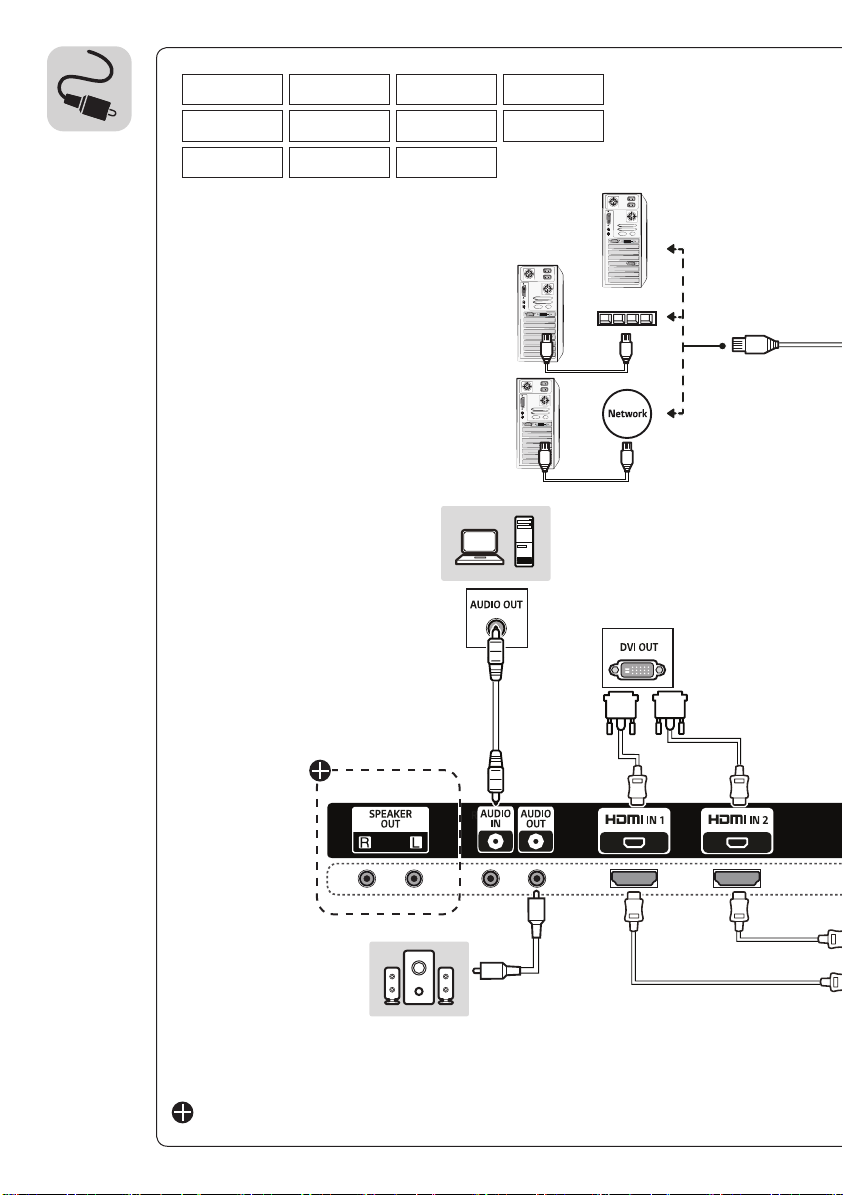
DVI-D IN
32SM5D 43SM5D 49SM5D 55SM5D
32SM5KD 43SM5KD 49SM5KD 55SM5KD
43SM3D 49SM3D 55SM3D
**SM5D, **SM3D
Page 5
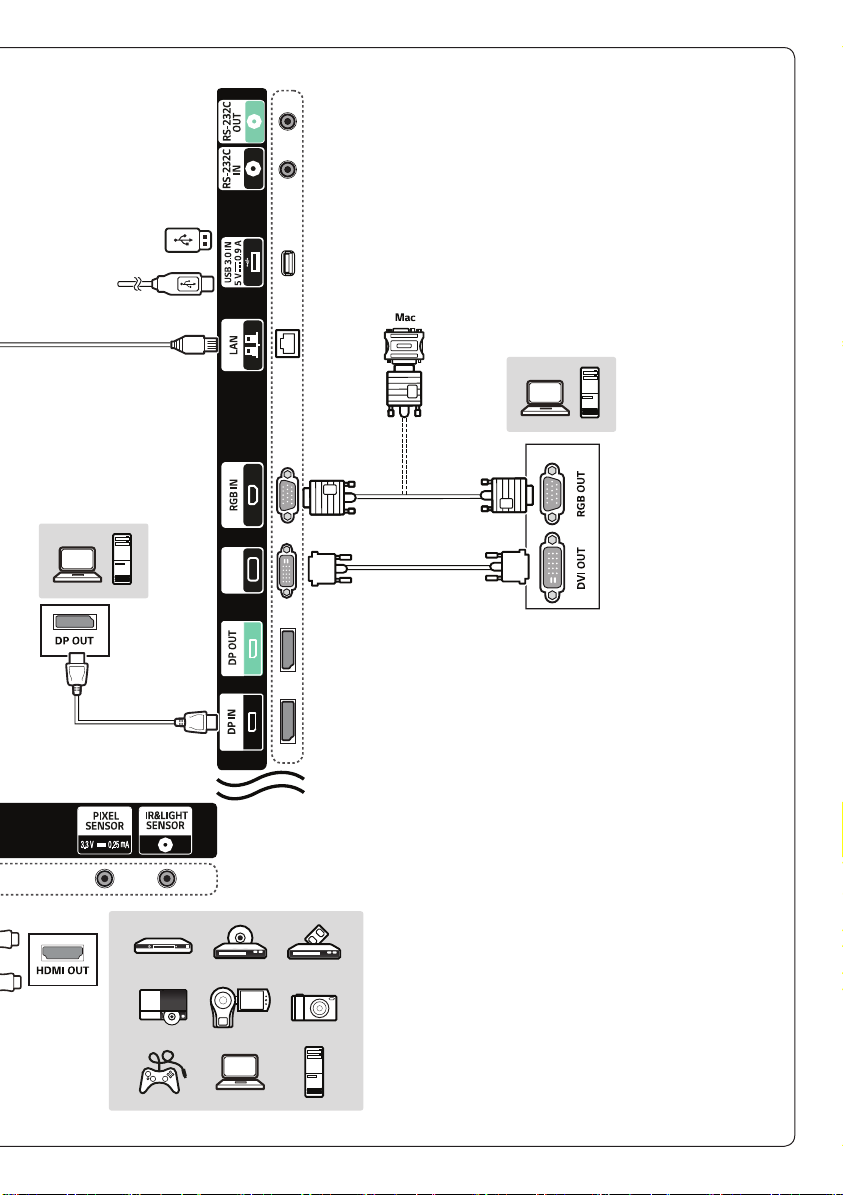
DVI-D IN
Page 6
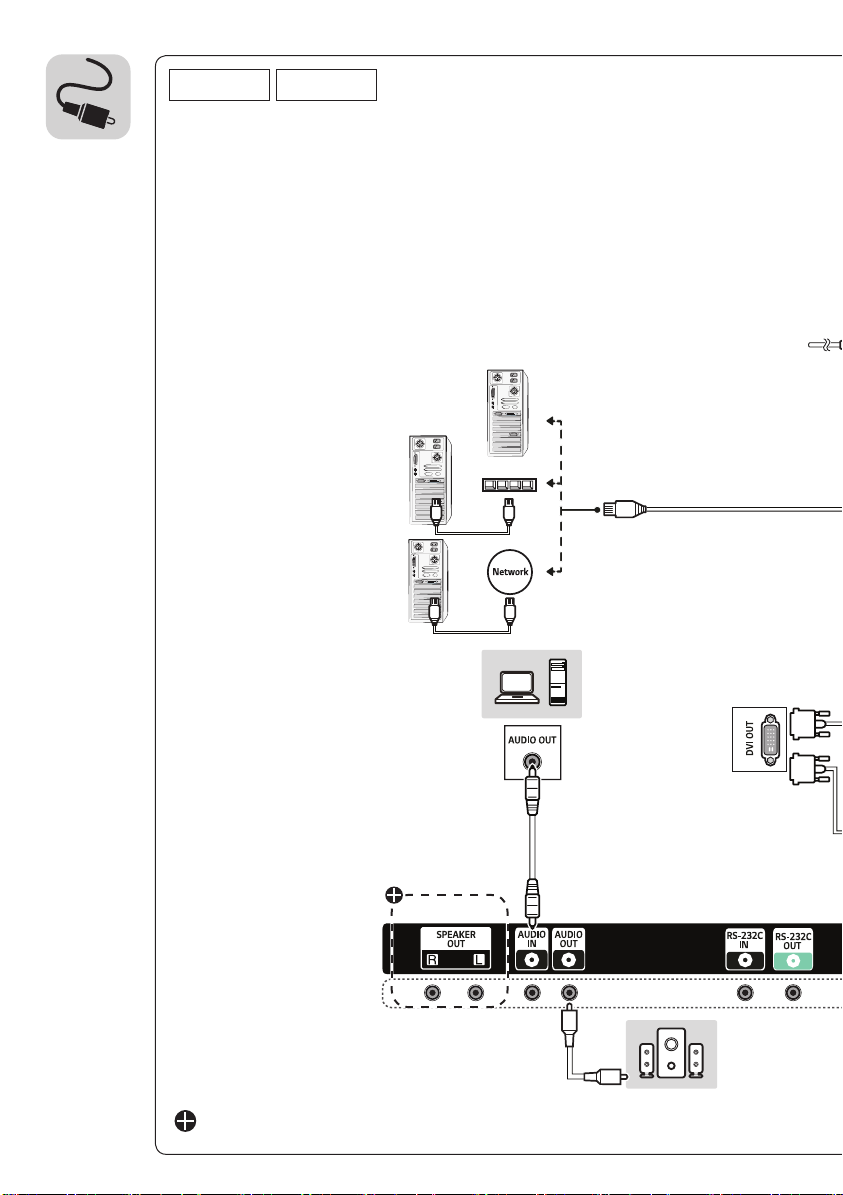
DVI-D IN
65SM5D 65SM5KD
65SM5D
Page 7
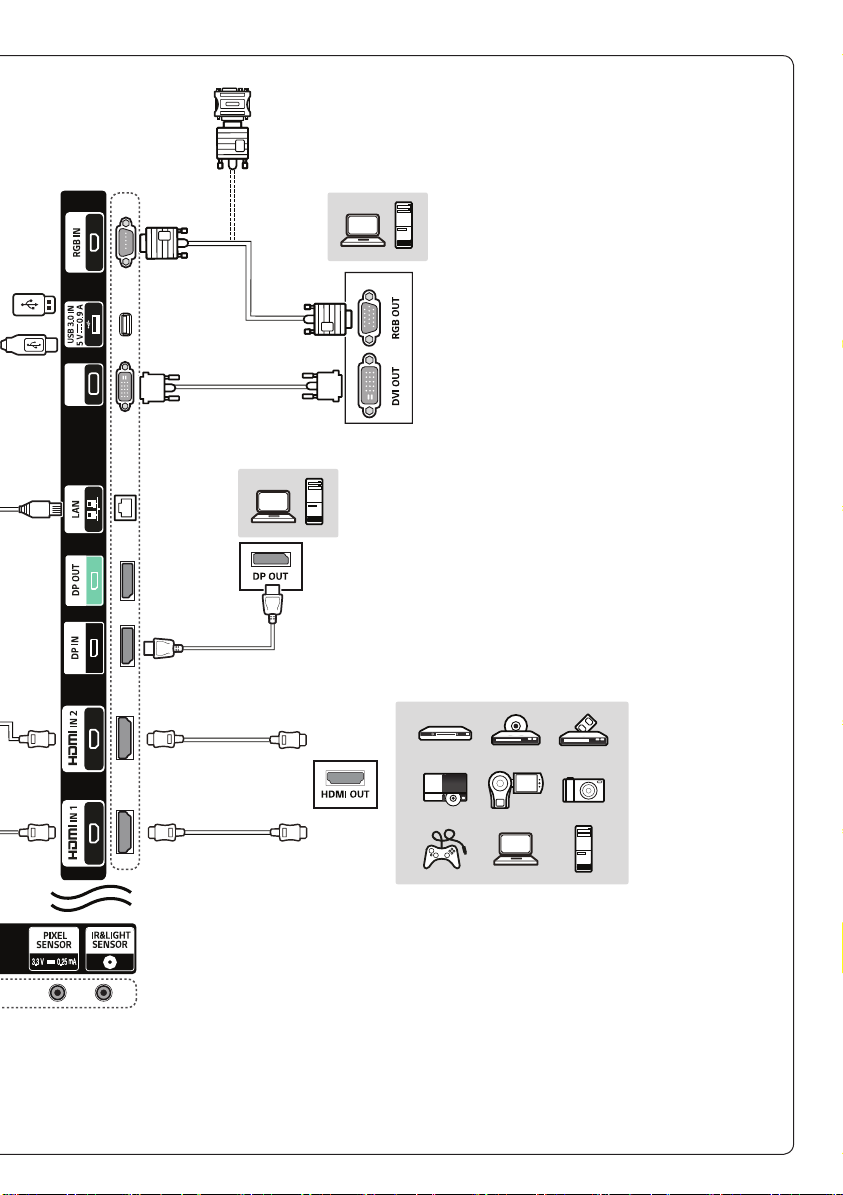
DVI-D IN
Page 8
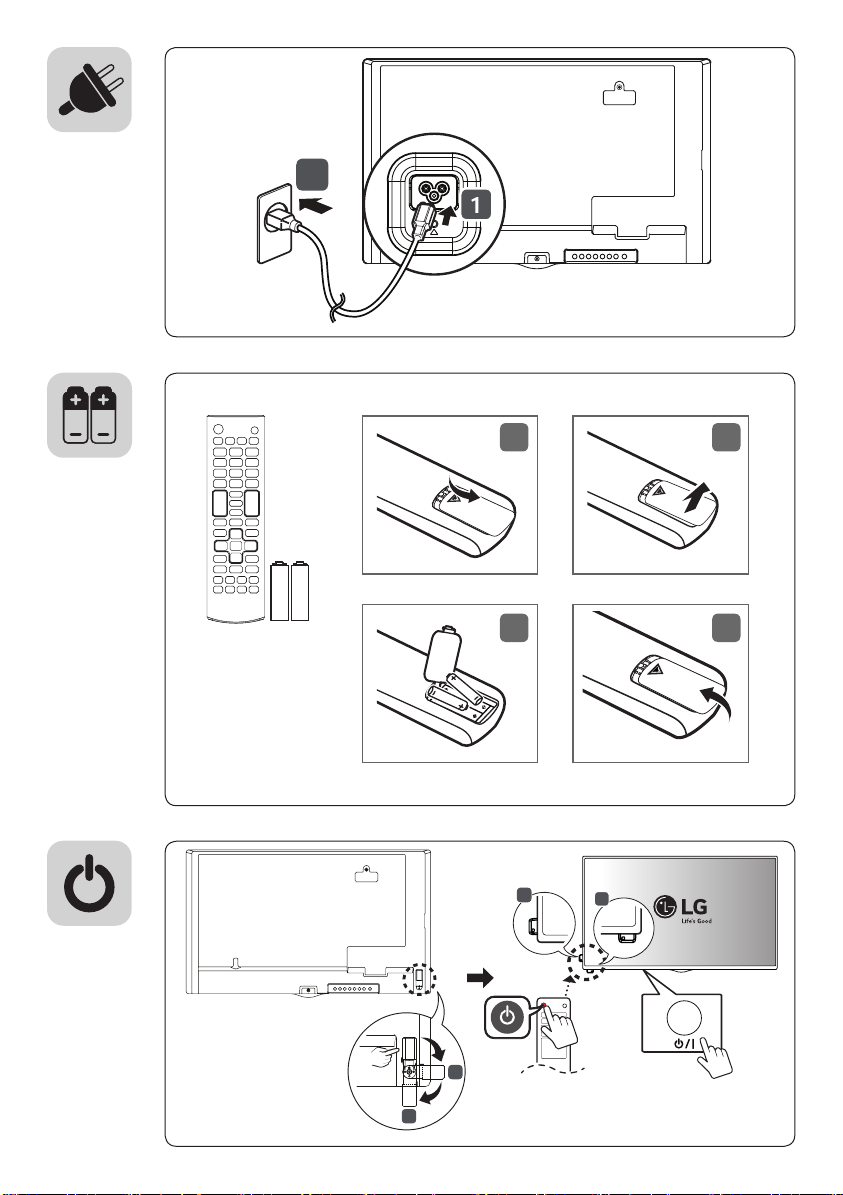
2
1
3
A
B
2
4
A
B
Page 9
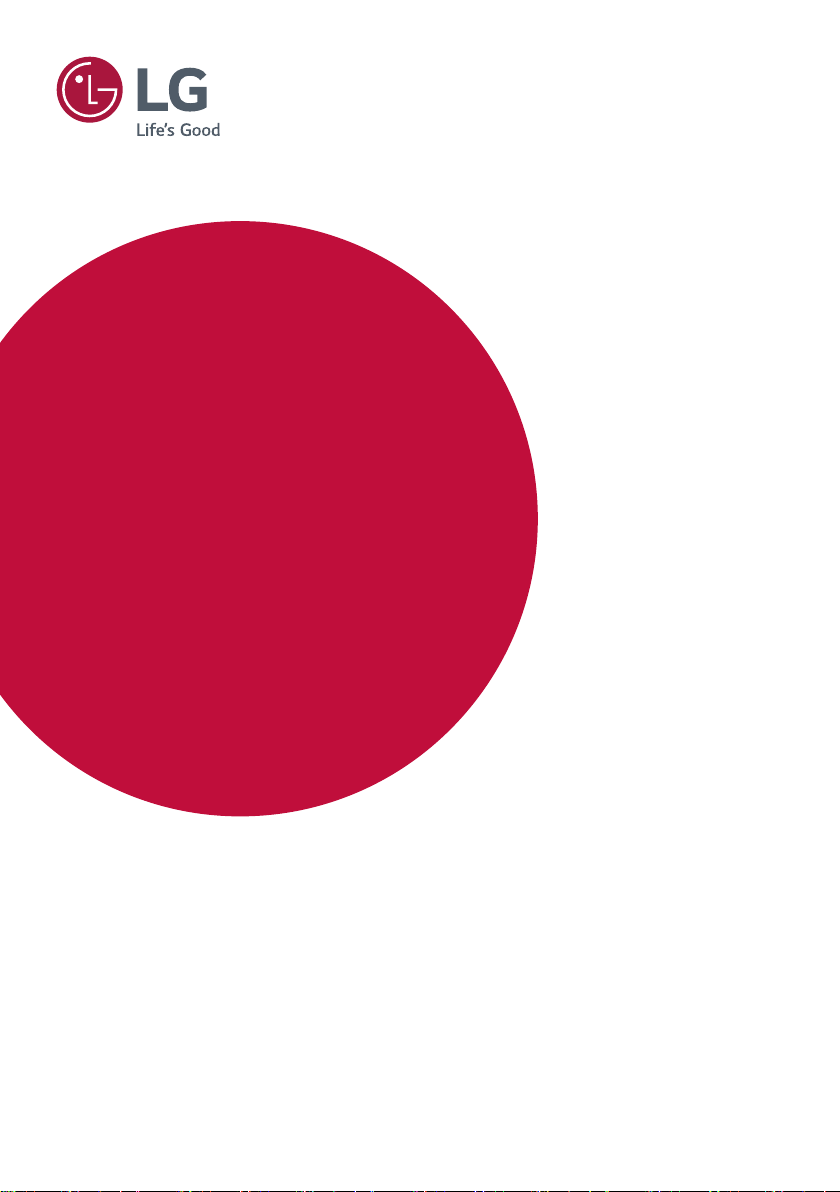
РУКОВОДСТВО
ПОЛЬЗОВАТЕЛЯ
Монитор
LG Digital
Signage
(МОНИТОР SIGNAGE)
Перед началом эксплуатации устройства внимательно
ознакомьтесь с данным руководством и сохраните его для
будущего использования.
32SM5D
43SM5D
49SM5D
55SM5D
65SM5D
43SM3D
49SM3D
55SM3D
32SM5KD
43SM5KD
49SM5KD
55SM5KD
65SM5KD
www.lg.com
Page 10
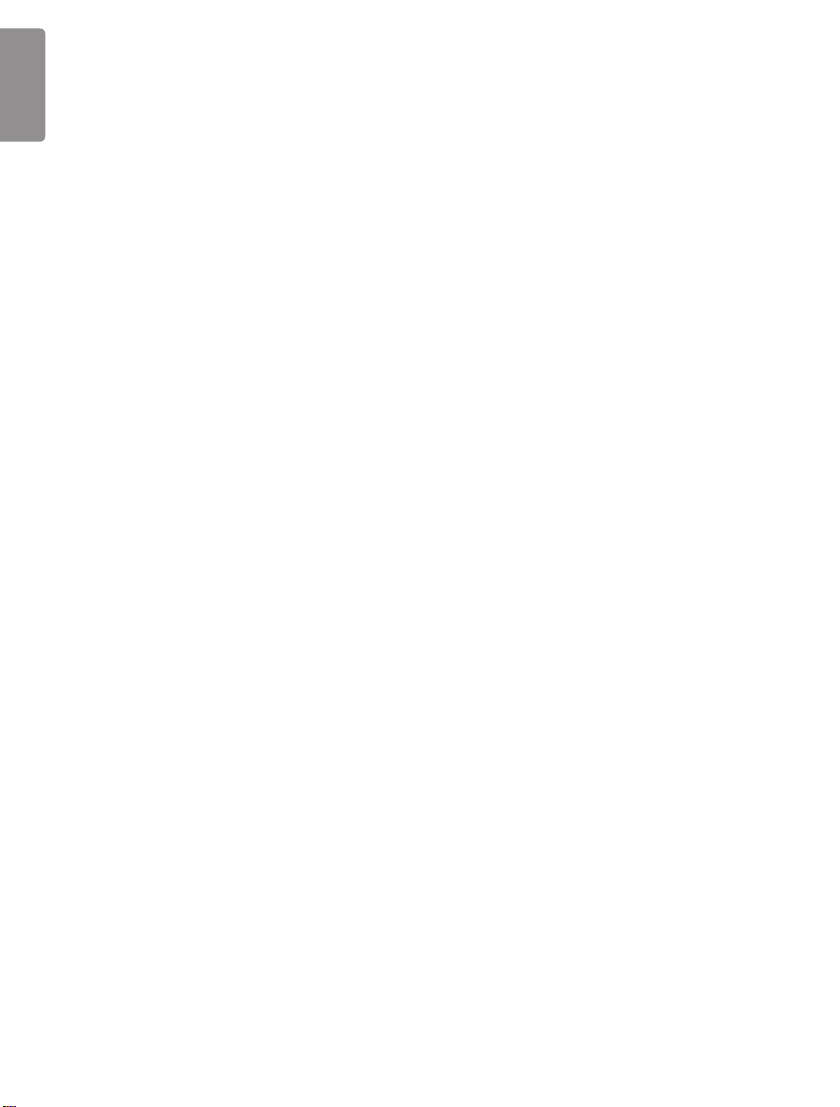
РУССКИЙ
СОДЕРЖАНИЕ
МЕРЫ БЕЗОПАСНОСТИ ........ 3
- Меры предосторожности при установке
устройства ..............................................3
- Меры предосторожности при
использовании адаптера переменного
тока и электропитания ........................... 5
- Меры безопасности при перемещении
устройства ..............................................7
- Меры безопасности при эксплуатации
устройства ..............................................8
- Крепление на стене ............................... 9
ЛИЦЕНЗИИ ............................ 10
СБОРКА И ПОДГОТОВКА К
РАБОТЕ .................................. 11
- Принадлежности, приобретаемые
отдельно ................................................ 12
- Элементы и кнопки ............................... 14
- Установка защитной крышки
запоминающего устройства ................15
- Подсоединение подставки ................... 16
- Подключение динамиков ..................... 18
- Подключение ИК-датчика .................... 21
- Вертикальное расположение ..............22
- Установка и снятие логотипа LG .........23
- Крепление к стене ................................ 25
ПУЛЬТ ДИСТАНЦИОННОГО
УПРАВЛЕНИЯ ........................ 28
УСТАНОВКА ПОДКЛЮЧЕНИЙ
................................................. 30
- Подключение к ПК ................................ 30
- Подключение внешнего устройства .... 30
- Использование списка входов ............32
ПОИСК И УСТРАНЕНИЕ
НЕИСПРАВНОСТЕЙ ............. 33
ХАРАКТЕРИСТИКИ
УСТРОЙСТВА ........................ 36
Page 11
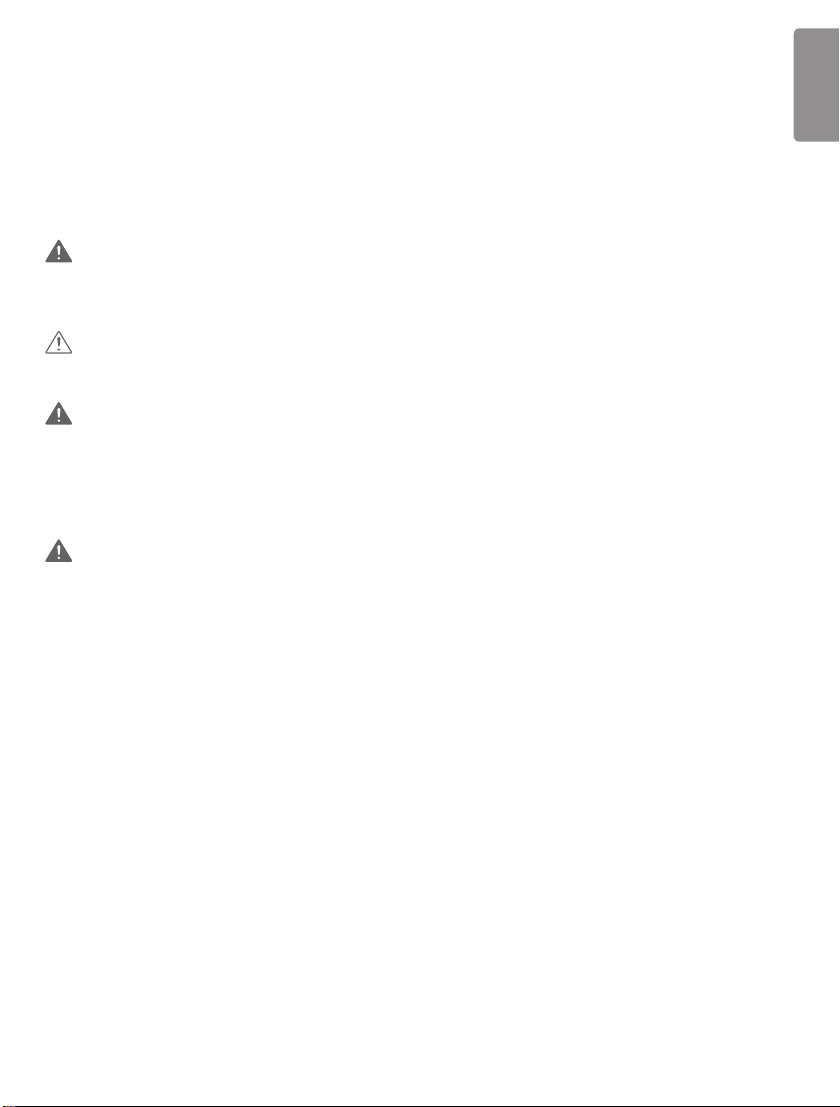
ПРЕДУПРЕЖДЕНИЕ - Это продукт класса А. Данный продукт может стать причиной радиопомех в
домашней обстановке. В этом случае следует принять необходимые меры.
МЕРЫ БЕЗОПАСНОСТИ
Прежде чем пользоваться устройством, внимательно прочитайте эти инструкции по технике
безопасности.
ПРЕДУПРЕЖДЕНИЕ
Проигнорировав такое предупреждение, можно получить серьезную травму. Возможен несчастный
случай или смертельный исход.
ВНИМАНИЕ
Проигнорировав такое сообщение, можно получить легкую травму или повредить устройство.
ПРЕДУПРЕЖДЕНИЕ
• Только для использования внутри помещений.
Меры предосторожности при установке устройства
ПРЕДУПРЕЖДЕНИЕ
• Держите устройство вдали от источников тепла, например, электронагревателей.
- Несоблюдение этого правила может привести к поражению электрическим током, пожару,
неправильной работе или деформации устройства.
• Держите влагопоглощающий упаковочный материал и виниловую упаковку в месте, недоступном
для детей.
- Влагопоглощающий материал может нанести вред при проглатывании. При попадании внутрь
организма, по ошибке, следует вызвать у пострадавшего рвоту и обратиться в ближайшее
медицинское учреждение. Кроме того, виниловая упаковка может привести к удушению. Держите
ее в недоступном для детей месте.
• Не кладите тяжелые предметы на устройство и не сидите на нем.
- Если устройство вышло из строя или повредилось при падении, вам может быть причинен вред.
Следует дополнительно присматривать за детьми вблизи устройства.
• Не оставляйте кабель питания и сигнальный кабель на проходе.
- О них можно споткнуться, что может привести к поражению электрическим током, пожару, травме
или повреждению устройства.
• Устройство должно быть установлено в чистом и сухом месте.
- Пыль и влага могут привести к поражению электрическим током, пожару и повреждению
устройства.
• При появлении запаха дыма, других запахов или необычных звуков, выньте кабель питания из
розетки и обратитесь в сервисный центр.
- Продолжение использования неисправного устройства может привести к поражению
электрическим током или пожару.
• Если вы уронили устройство или повредили его корпус, выключите устройство и выньте кабель
РУССКИЙ
Page 12
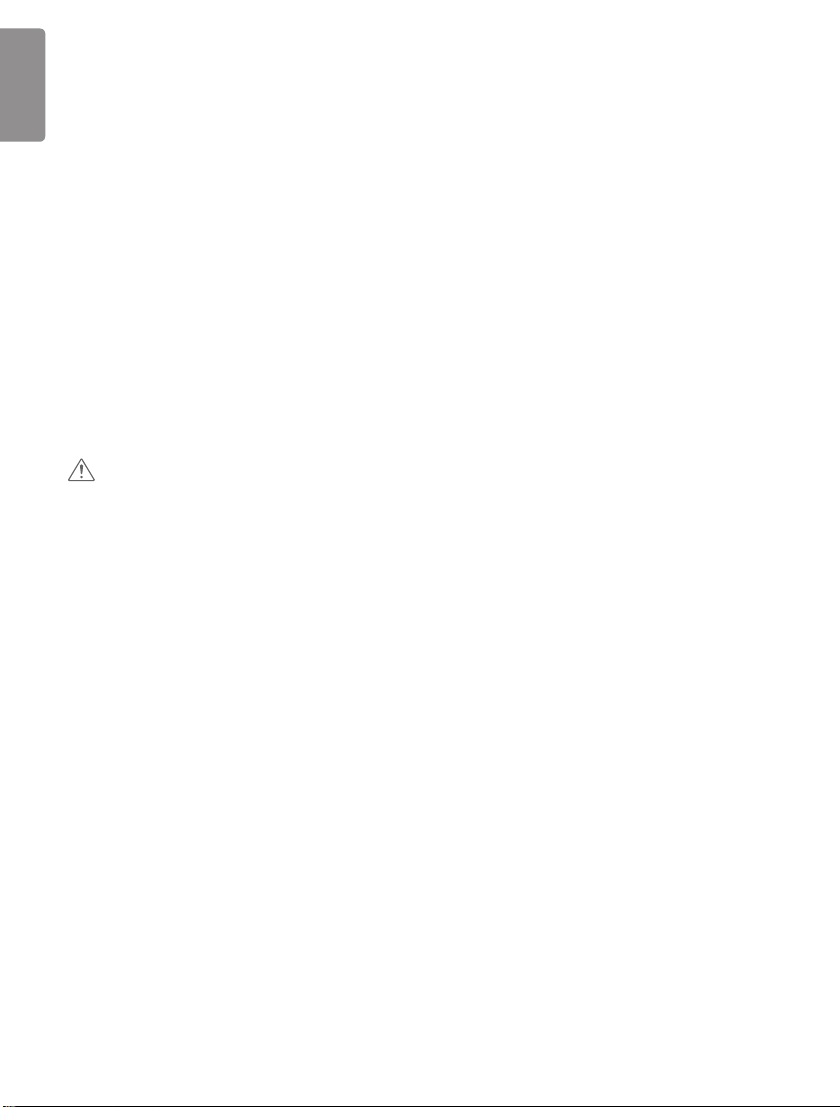
питания из розетки.
РУССКИЙ
- Продолжение использования неисправного устройства может привести к поражению
электрическим током или пожару. Обратитесь в сервисный центр.
• Не роняйте предметы на устройство и не подвергайте его ударам. Не бросайте в экран дисплея
игрушки или другие предметы.
- Это может повлечь нанесение вам травмы, проблемы с устройством или повреждение дисплея.
• Не роняйте устройство с подключенными внешними устройствами.
- Нарушение этих инструкций может привести к повреждениям или поломке устройства.
• При подключении к игровой приставке соблюдайте расстояние, в четыре раза превышающее
диагональ экрана.
- Если устройство упало из-за короткого кабеля, это может привести к повреждениям или поломке
устройства.
• Отображение статичного изображения в течение длительного времени может привести к
повреждению или выгоранию экрана. Чтобы продлить срок службы устройства, используйте
экранную заставку на компьютере или функцию устранения остаточного изображения на экране.
Отключайте электропитание, если устройство не используется. Гарантия на данное устройство не
распространяется, в случае выгорания экрана и других подобных проблемах.
• НЕ устанавливайте это устройство на стену в местах, подверженных воздействию паров и брызг
масла.
- Это может повредить устройство и привести к его падению.
ВНИМАНИЕ
• Убедитесь, что вентиляционные отверстия устройства не заблокированы. Установите устройство в
надлежащем месте (на расстоянии более 100 мм от стены).
- Если устройство расположено слишком близко к стене, то оно может деформироваться или
возможен пожар из-за внутреннего перегрева.
• Не блокируйте вентиляционные отверстия скатертью или шторой.
- Иначе, устройство может деформироваться, или в результате внутреннего перегрева может
возникнуть пожар.
• Устройство должно стоять на плоской и устойчивой поверхности, откуда оно не может упасть.
- Если устройство упадет, оно может сломаться, а вы – получить травму.
• Устройство следует устанавливать в месте, где нет радиопомех.
• Защищайте устройство от прямого солнечного света.
- Возможно повреждение устройства.
• Если устройство будет установлено в месте, не соответствующем рекомендуемым условиям,
это может нанести серьезный ущерб качеству изображения, сроку службы и внешнему виду
устройства. Перед установкой проконсультируйтесь с LG или квалифицированным установщиком.
Это касается мест скопления пыли и масляного тумана, мест применения химических реактивов,
мест с повышенной или пониженной температурой, повышенной влажностью и мест, где
устройство, вероятно, будет оставаться включенным длительное время (аэропорт или вокзал).
Невыполнение данного требования приведет к аннулированию гарантийных обязательств.
• Не устанавливайте монитор в местах, где отсутствует вентиляция (например, на книжную полку или
в нишу), или на улице, а также на подушке или ковре.
• Кроме того, не устанавливайте монитор вблизи от источников тепла, например, рядом с
осветительным оборудованием.
Page 13
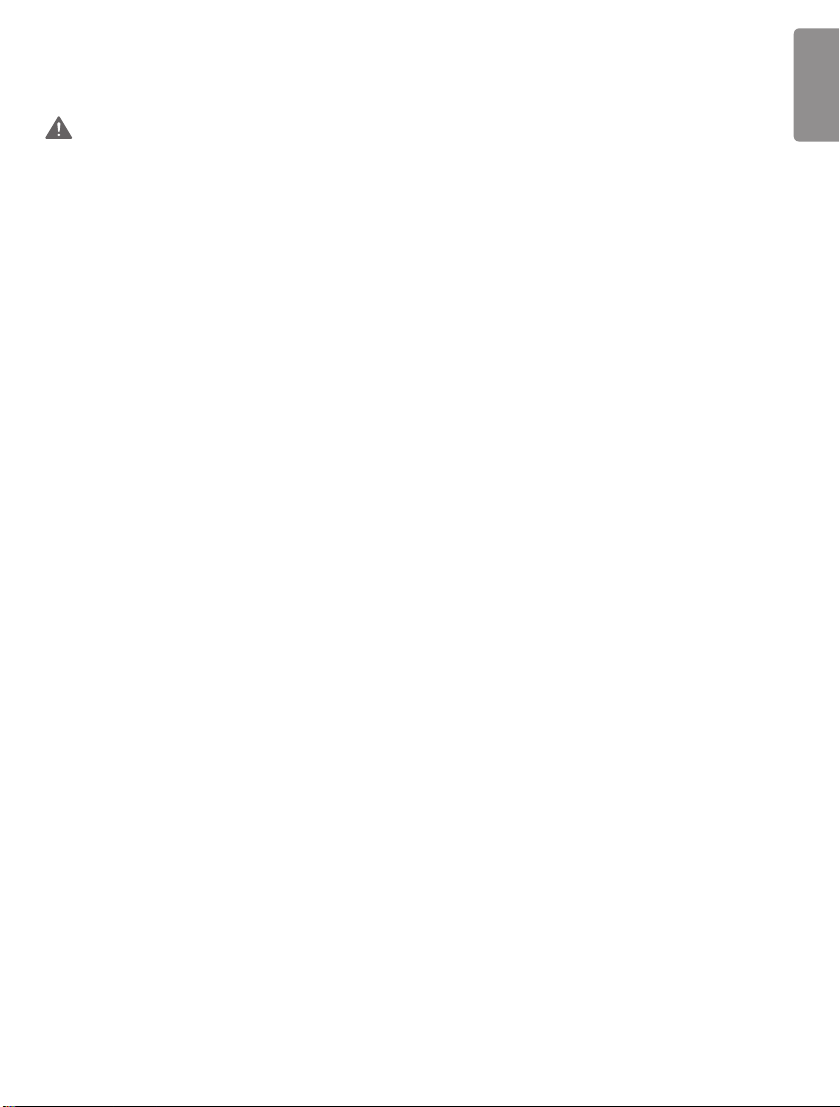
Меры предосторожности при использовании
адаптера переменного тока и электропитания
ПРЕДУПРЕЖДЕНИЕ
• При попадании в устройство (телевизор, монитор, кабель питания или адаптер переменного тока)
воды или любых других посторонних веществ немедленно отключите кабель питания и обратитесь
в сервисный центр.
- В противном случае, это может привести к пожару или поражению электрическим током
вследствие повреждения устройства.
• Не прикасайтесь к вилке питания и адаптеру переменного тока мокрыми руками. Если штыри вилки
влажные или покрыты пылью, протрите их перед использованием.
- В противном случае это может привести к пожару или поражению электрическим током.
• Убедитесь в том, что кабель питания вставлен в адаптер переменного тока до конца.
- Неплотное соединение может привести к пожару или поражению электрическим током.
• Убедитесь, что используемые кабели питания и адаптеры переменного тока произведены или
одобрены компанией LG Electronics, Inc.
- Использование не утвержденных продуктов может привести к пожару или поражению
электрическим током.
• При отсоединении кабеля питания тяните за вилку. Не перегибайте кабель питания с излишним
усилием.
- Повреждение кабеля может повлечь за собой поражение электрическим током или пожар.
• Старайтесь не наступать и не помещать тяжелые предметы (электронные устройства, одежду
и т.д.) на кабель питания или адаптер переменного тока. Соблюдайте осторожность, чтобы не
повредить кабель питания или адаптер переменного тока острыми предметами.
- Поврежденные кабели питания могут привести к пожару или поражению электрическим током.
• Запрещается разбирать, ремонтировать или модифицировать кабель питания или адаптер
переменного тока.
- Это может привести к пожару или поражению электрическим током.
• Розетка, к которой подключается устройство, должна быть заземлена.
- Иначе возможно поражение электрическим током или иная травма.
• Используйте только номинальное напряжение.
- В противном случае, возможно повреждение устройства или поражение электрическим током.
• Во время грозы отключайте кабель питания и сигнальный кабель, т.к. они представляют высокую
опасность.
- Невыполнение данного условия может привести к поражению электрическим током.
• Не подключайте несколько удлинителей, электроприборы или электронагреватели к одной розетке.
Используйте удлинитель с заземлением, предназначенный для работы с компьютером.
- В результате перегрева может возникнуть пожар.
• Не прикасайтесь к вилке мокрыми руками. Кроме того, если шнур влажный или покрыт пылью,
просушите вилку или полностью сотрите пыль.
- Избыточная влага может привести к поражению электрическим током.
РУССКИЙ
Page 14
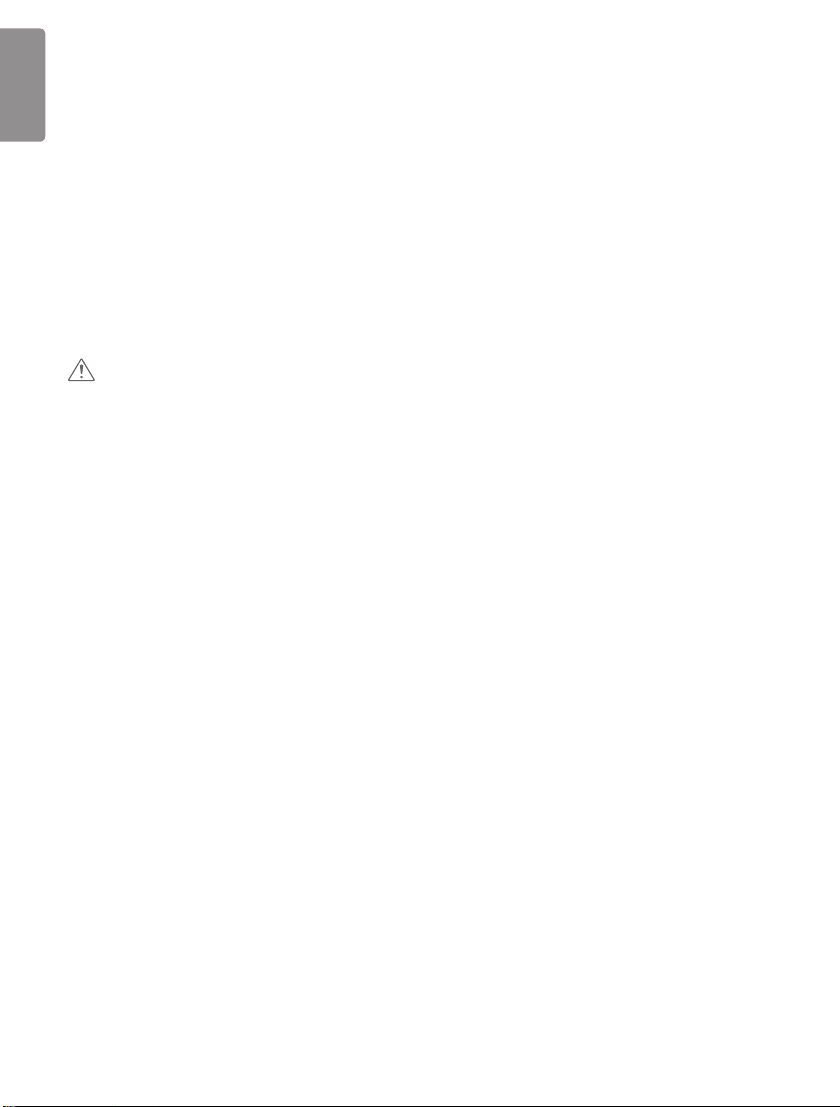
• Если вы не собираетесь пользоваться устройством в течение длительного времени, отсоедините от
РУССКИЙ
него кабель питания.
- Пыль может вызвать пожар, а в результате нарушения изоляции может произойти поражение
электрическим током или пожар.
• Плотно вставляйте кабель питания в разъем.
- Если кабель питания вставлен неплотно, может возникнуть пожар.
• Не вставляйте проводник (например, металлическую спицу) в один конец кабеля питания,
когда другой конец подсоединен к розетке. Кроме того, не прикасайтесь к кабелю питания при
подключении в сеть.
- Возможно поражение электрическим током.
• Вилка питания используется в качестве устройства отключения.
• Убедитесь, что устройство установлено вблизи розетки, к которой планируется подключение и, что
доступ к розетке остается свободным.
• Если устройство подключено к розетке сети переменного тока, оно не отключается от источника
питания переменного тока даже при выключении.
ВНИМАНИЕ
• Очищайте розетку, адаптер переменного тока и штыри вилки питания от пыли и других загрязнений.
- Это может привести к пожару.
• Не вынимайте вилку кабеля питания из розетки, если устройство включено.
- Резкий перепад напряжения может повредить устройство.
• Используйте только тот кабель питания, который поставляется в комплекте устройства. Если
кабель питания с устройством не поставляется и вы используете другой кабель питания,
убедитесь, что он сертифицирован согласно применимым национальным стандартам. При
любой неисправности кабеля питания, обратитесь за заменой к изготовителю или ближайший
авторизованный сервисный центр.
Page 15
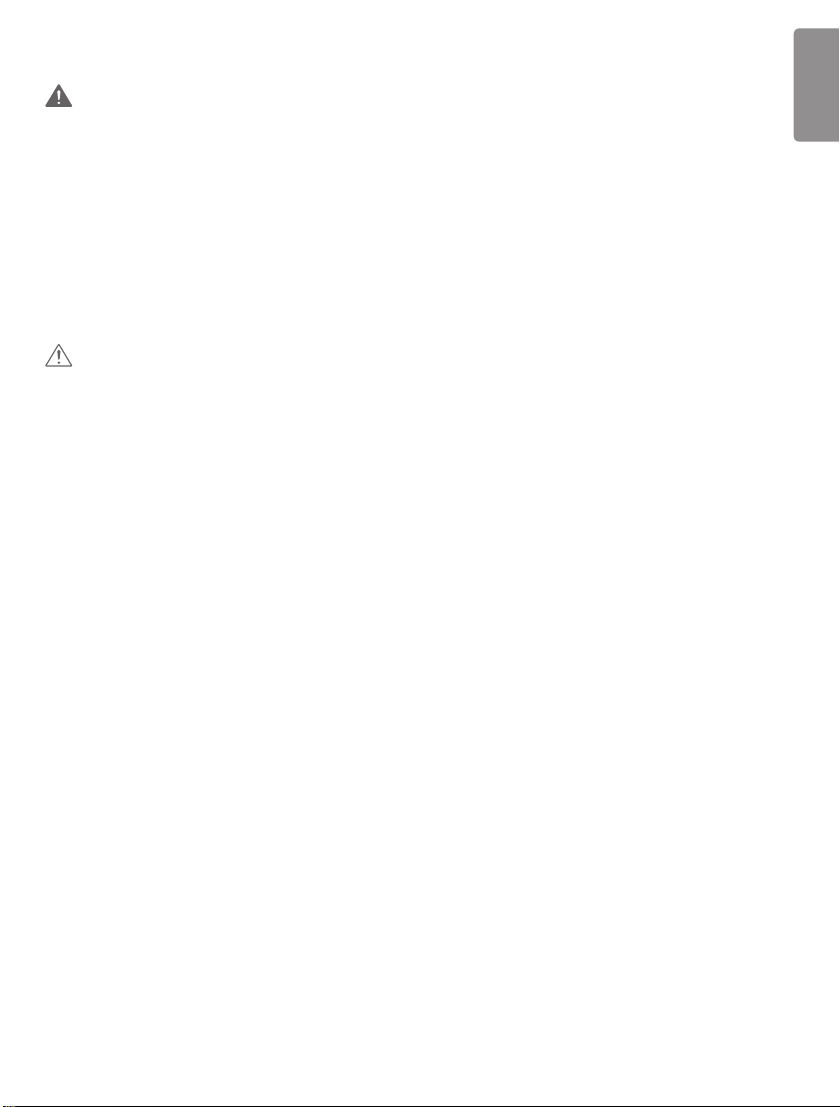
Меры безопасности при перемещении устройства
ПРЕДУПРЕЖДЕНИЕ
• Устройство должно быть выключено.
- Возможно повреждение устройства или поражение электрическим током.
• Прежде чем перемещать устройство, отсоедините от него все кабели.
- Возможно повреждение устройства или поражение электрическим током.
• При переноске устройства, держите его двумя руками панелью вперед. Падение устройства может
привести к поражению электрическим током или возгоранию. Обратитесь в сервисный центр для
ремонта.
• Убедитесь, что устройство выключено, отсоединено от электрической розетки, и кабели
отсоединены от него. Для переноски большого устройства может потребоваться 2 человека. Не
давите на переднюю панель устройства и не нагружайте ее.
ВНИМАНИЕ
• Во время перемещения не подвергайте устройство тряске и ударам.
- Возможно повреждение устройства или поражение электрическим током.
• Не выбрасывайте упаковку устройства. Используйте её при переезде.
РУССКИЙ
Page 16
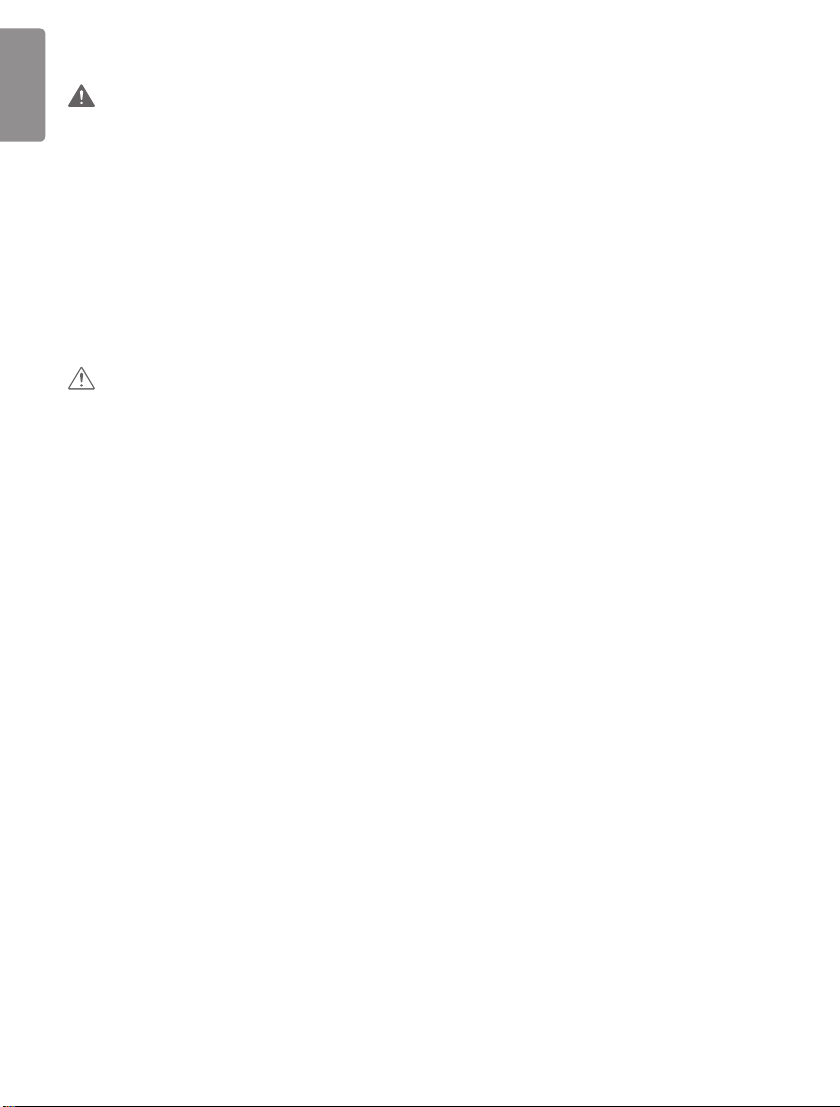
Меры безопасности при эксплуатации устройства
РУССКИЙ
ПРЕДУПРЕЖДЕНИЕ
• Не следует самостоятельно разбирать, ремонтировать и модифицировать устройство.
- Возможно поражение электрическим током или пожар.
- Для проверки, калибровки или ремонта устройства обращайтесь в сервисный центр.
• Если дисплей остается без присмотра на продолжительное время, отключите шнур питания от
розетки.
• Держите устройство вдали от воды.
- Возможно поражение электрическим током или пожар.
• Не подвергайте устройство встряске и не царапайте металлическими предметами переднюю и
боковые части дисплея.
- В противном случае, это может вызвать повреждение экрана.
• Не подвергайте устройство высоким температурам и влажности.
ВНИМАНИЕ
• Не ставьте и не храните горючие вещества около устройства.
- Из-за неосторожного обращения с горючими веществами может возникнуть взрыв или пожар.
• При очистке поверхности устройства отключите кабель питания и пользуйтесь мягкой тканью для
предотвращения появления царапин. Не используйте влажную ткань, не распыляйте воду или
другие жидкости. Несоблюдение этого правила может привести к поражению электрическим током.
(Не используйте химические вещества, например, бензин, растворители или спирт.)
• Время от времени делайте перерывы в работе, чтобы дать отдохнуть глазам.
• Содержите устройство в чистоте.
• Примите удобное и естественное положение при работе с устройством для расслабления мышц.
• При долгой работе с устройством регулярно делайте перерывы.
• Не нажимайте сильно на панель рукой или острым предметом (гвоздем, карандашом или ручкой).
Не царапайте панель.
• Соблюдайте удобную дистанцию при работе с устройством.
- Ваше зрение может ухудшиться, если находиться слишком близко к устройству.
• Установите необходимое выходное разрешение и часы, используя Руководство пользователя.
- В противном случае, ваше зрение может быть нарушено.
• Используйте одобренные средства во время чистки устройства. (Не используйте бензин,
растворитель или спирт.)
- Устройство может деформироваться.
• Элементы питания не должны подвергаться нагреву от прямых солнечных лучей, огня или
электрических обогревателей.
• На устройство не должны попадать капли или брызги жидкости. Нельзя ставить предметы,
наполненные жидкостью, например, вазы, чашки и т. д. на устройство или над ним (например, на
полки над устройством).
• НЕ вставляйте неперезаряжаемые элементы питания в зарядное устройство.
• Длительное использование гарнитуры и наушников или прослушивание громкой музыки могут
привести к ухудшению слуха.
Page 17
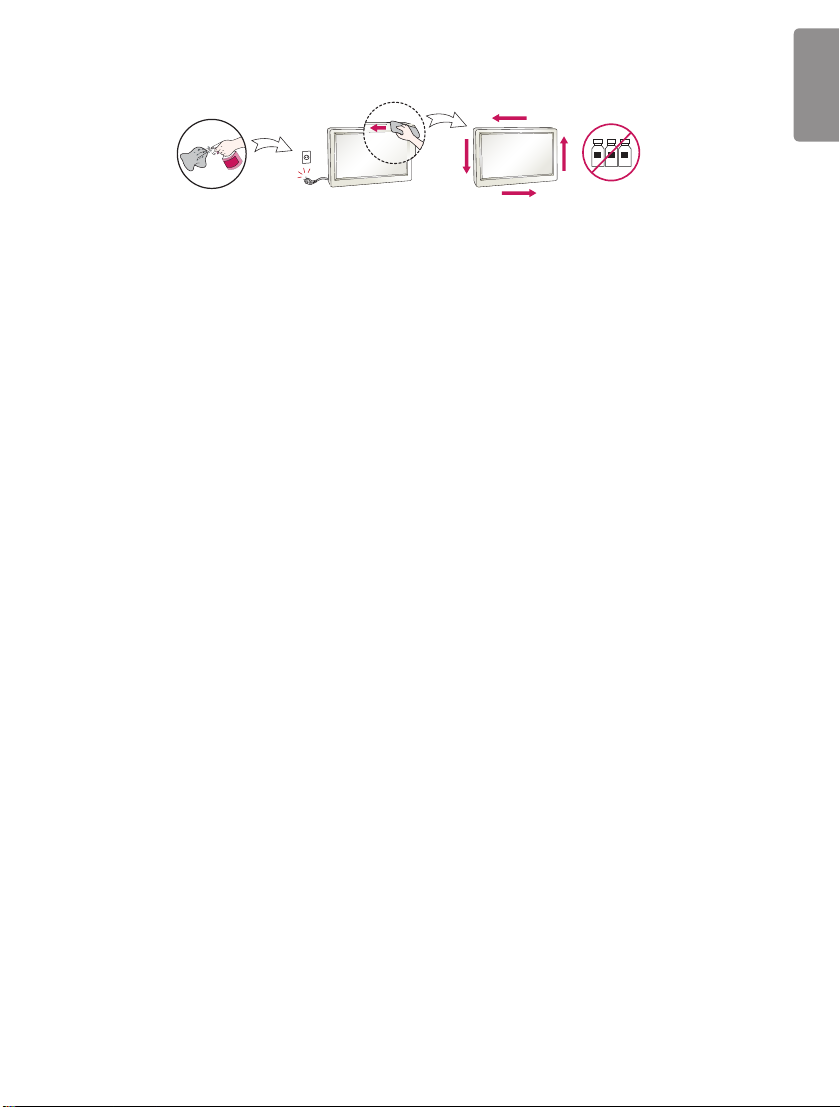
• Распылите воду на мягкую ткань 2–4 раза, и используйте ее для очистки передней рамки.
Осторожно протирайте в одном направлении. От излишней воды на поверхности могут остаться
разводы.
РУССКИЙ
ВОДА
ХИМИЯ
• Не применяйте устройства, использующие высокое напряжение, вблизи монитора.
(Например,электрическую мухобойку)
- Это может привести к неполадкам монитора вследствие воздействия электрического тока.
Крепление на стене
• НЕ устанавливайте устройство на стену самостоятельно, поскольку это может привести к
получению травм или повреждению устройства. Невыполнение этих рекомендаций может привести
к травмам.
Page 18
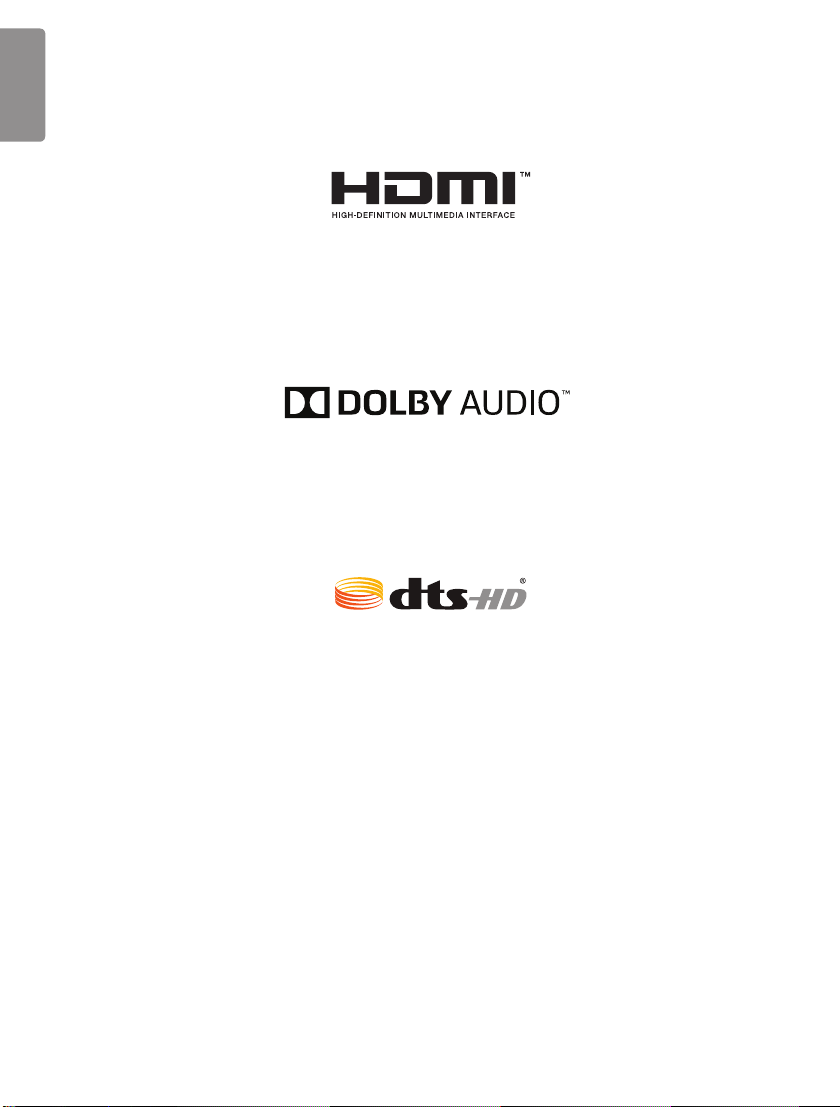
РУССКИЙ
ЛИЦЕНЗИИ
В зависимости от модели поддерживаются различные лицензии. Дополнительная информация о
лицензиях доступна на веб-сайте www.lg.com.
Права на товарные знаки и зарегистрированные товарные знаки HDMI и HDMI High-Definition
Multimedia Interface, а также логотип HDMI Logo в США и других странах принадлежат компании HDMI
Licensing, LLC.
Произведено по лицензии Dolby Laboratories. Название Dolby, Dolby Vision, Dolby Audio и символ с
двойной буквой D являются торговыми марками Dolby Laboratories.
For DTS patents, see http://patents.dts.com. Manufactured under license from DTS Licensing Limited. DTS,
DTS-HD, the Symbol, & DTS or DTS-HD and the Symbol together are registered trademarks of DTS, Inc. ©
DTS, Inc. All Rights Reserved.
Page 19
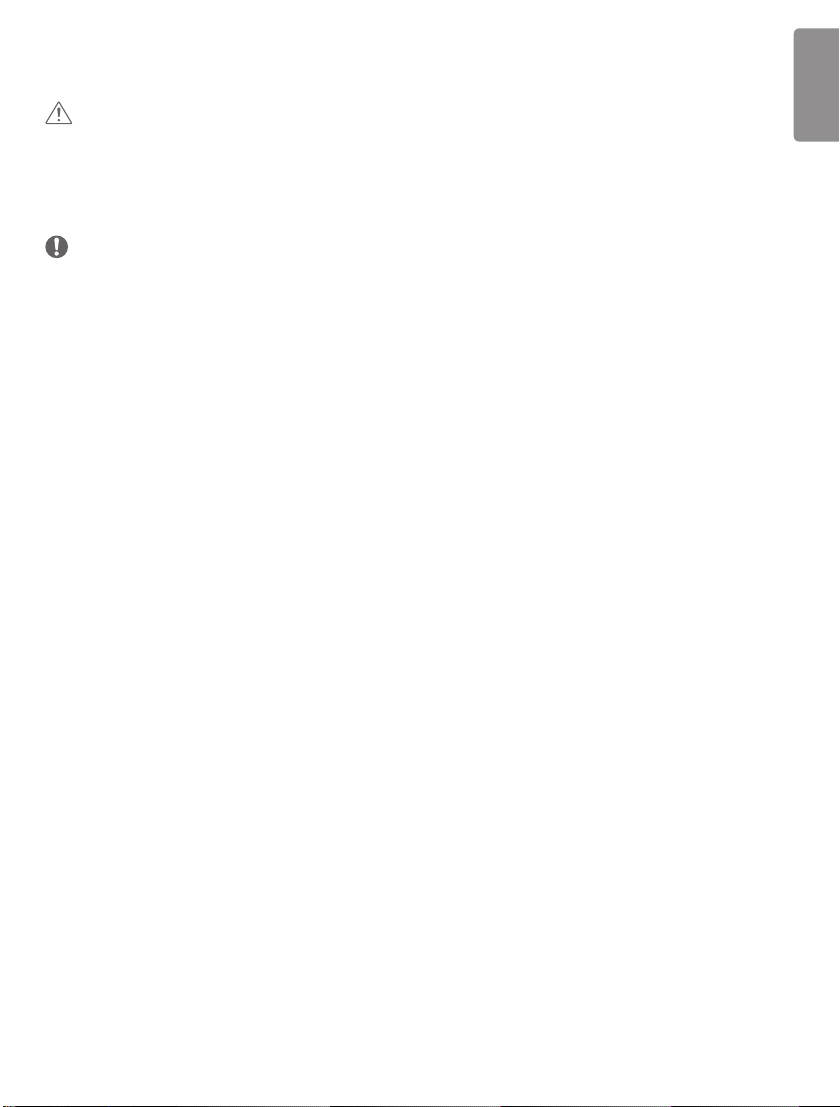
СБОРКА И ПОДГОТОВКА К РАБОТЕ
ВНИМАНИЕ
• Для обеспечения безопасности и оптимальных эксплуатационных качеств устройства используйте
только фирменные детали.
• Какие-либо повреждения или ущерб, вызванные использованием деталей, не одобренных
производителем, не являются гарантийным случаем.
ПРИМЕЧАНИЕ
• Комплектация продукта может отличаться в зависимости от модели или региона.
• Технические характеристики продуктов или содержимое функции устройства могут быть изменены
без уведомления в дальнейшем, ввиду модернизации функций продукта.
• ПО SuperSign и Руководство пользователя
- Загрузка с веб-сайта LG Electronics.
- Перейдите на веб-сайт LG Electronics (http://partner.lge.com) и загрузите последнюю версию
программного обеспечения для вашей модели.
• Гарантия не распространяется на повреждения устройства в результате его использования в
запыленных помещениях.
РУССКИЙ
Page 20
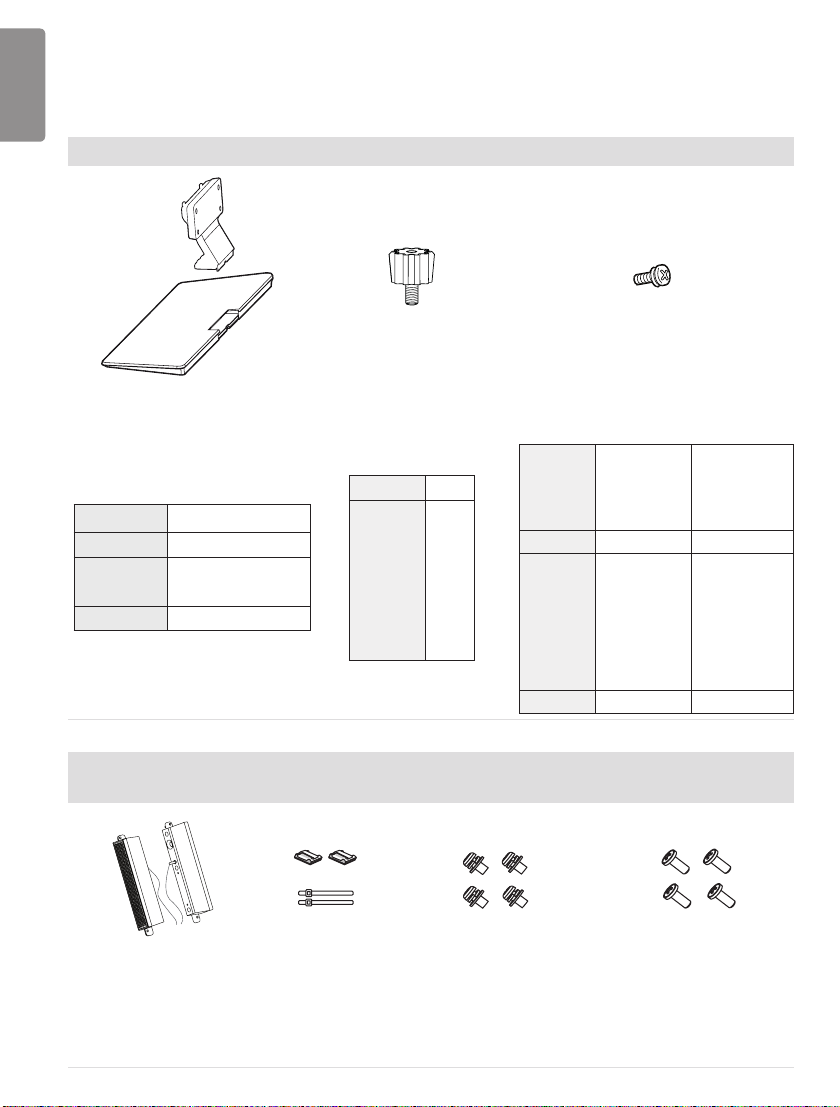
Принадлежности, приобретаемые отдельно
РУССКИЙ
Отдельные элементы каталога могут быть изменены без предварительного уведомления для
улучшения производительность устройства. Также могут быть добавлены новые принадлежности.
Изображения в данном руководстве могут отличаться от фактического вида продукта и компонентов.
Комплект подставок
Винты
Диаметр 4,0 мм x шаг резьбы 0,7 мм
Основание
ST-322T 32SM5*
ST-432T 43SM5*/43SM3D
ST-492T
ST-652T 65SM5*
49SM5*/55SM5*
49SM3D/55SM3D
Втулки для подставки
32SM5* -
43SM5*
43SM3D
49SM5*
49SM3D
55SM5*
55SM3D
65SM5*
2 шт.
Модель
32SM5* 10 мм 6 шт.
43SM5*
43SM3D
49SM5*
49SM3D
55SM5*
55SM3D
65SM5* 16 мм 8 шт.
Длина
(включая
пружинную
шайбу)
14 мм 8 шт.
Количество
Динамики
SP-5000
Комплект динамиков
(Только для модели **SM5D/**SM3D)
Винты
Держатели
кабеля/
Стяжки кабеля
Диаметр 4,0 мм x шаг
резьбы 0,7 мм x длина 8 мм
(включая пружинную
шайбу)
Винты
Диаметр 4,0 мм x шаг
резьбы 1,6 мм x длина
10 мм
Page 21

(Может не поддерживаться в зависимости от модели.)
Медиапроигрыватель
MP500/ MP700
KT-OPSA
Комплект медиапроигрывателя
Винты
Диаметр 3,0 мм x шаг резьбы
0,5 мм
Длина 6 мм
Система OPS
Винты
Диаметр 3,0 мм x шаг резьбы
0,5 мм
Длина 8 мм
РУССКИЙ
CD-диск (руководство
пользователя)/ Брошюра
Соединительный кабель
Вкладыш (Руководство по
быстрой установке)
Кабель питания
Комплект датчика пикселей
KT-SP0
ПРИМЕЧАНИЕ
• Держатель кабеля/Стяжка для кабеля доступна не для всех моделей и регионов.
• Для некоторых моделей предусмотрены дополнительные принадлежности. При необходимости их
можно приобрести отдельно.
• Датчик пикселей продается отдельно. Дополнительные аксессуары можно приобрести в местном
магазине.
• Вставьте кабель в разъем перед подключением системы OPS или медиапроигрывателя.
Page 22
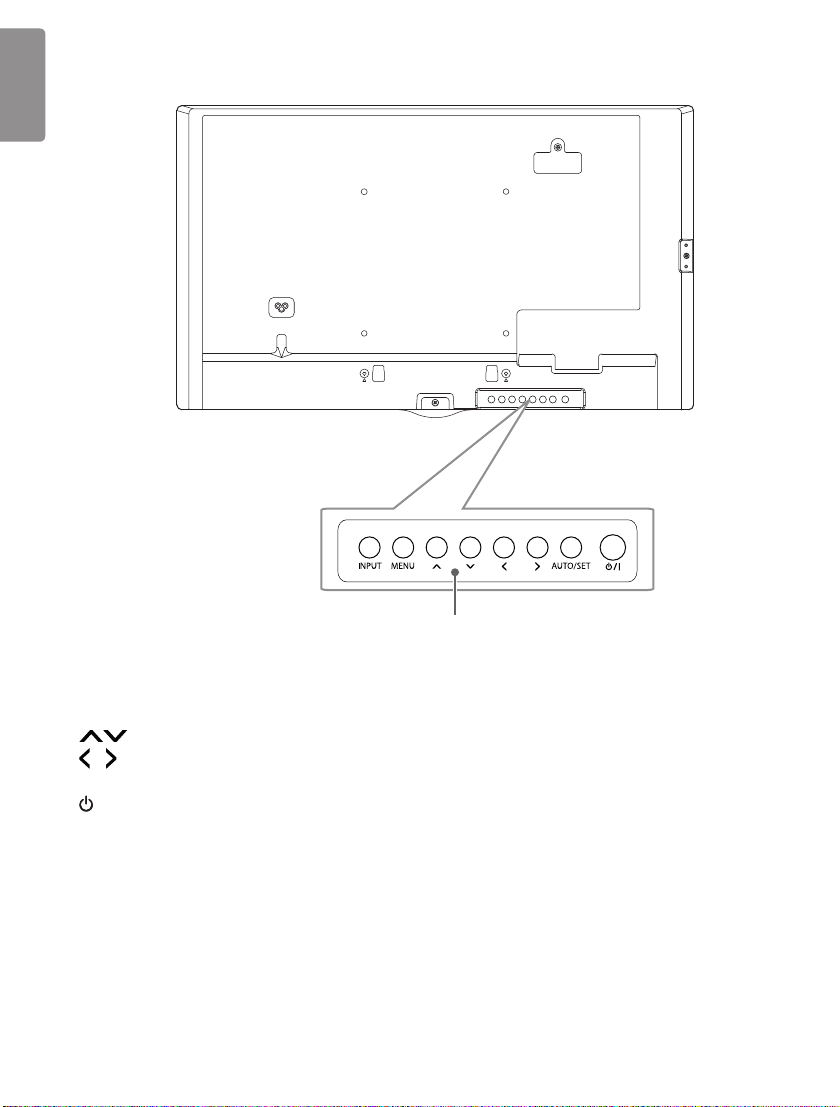
Элементы и кнопки
РУССКИЙ
Изображение может отличаться в зависимости от модели.
• INPUT: Изменение источника входного сигнала.
• MENU: Открытие главного меню или сохранение изменений и выход из меню.
• : Кнопки навигации.
• : Перемещение вправо и влево.
• AUTO/SET: Отображение текущего сигнала и режима.
• /I: Включает или выключает устройство.
Кнопки
Page 23
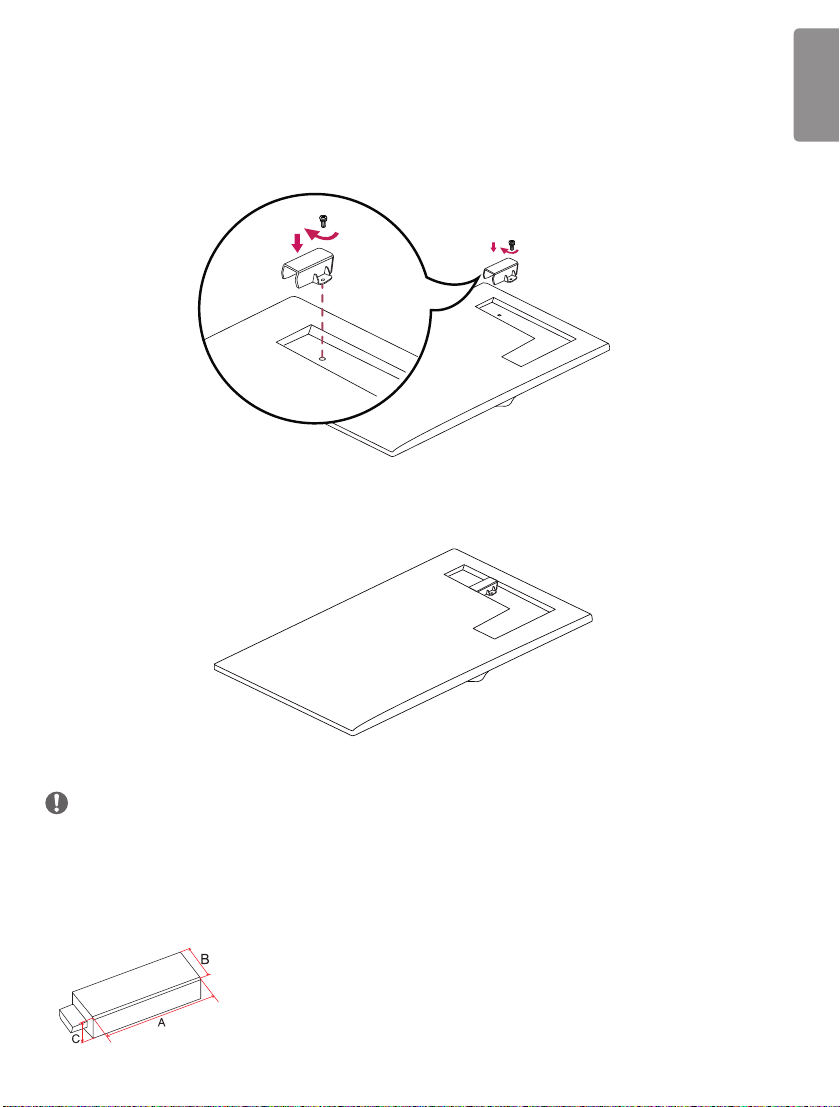
Установка защитной крышки запоминающего
устройства
Закрепите защитную крышку с помощью винта, как показано на рисунке, для предотвращения кражи
запоминающего USB-устройства.
1
2
РУССКИЙ
ПРИМЕЧАНИЕ
• 65SM5*
- При разборке устройства перед отключением кабеля следует снять защитную крышку
запоминающего устройства.
- При использовании защитной крышки следует проверить размеры запоминающего USB-
устройства.
(A: 60 мм, B: 18 мм, C: 10 мм или
меньше)
Page 24
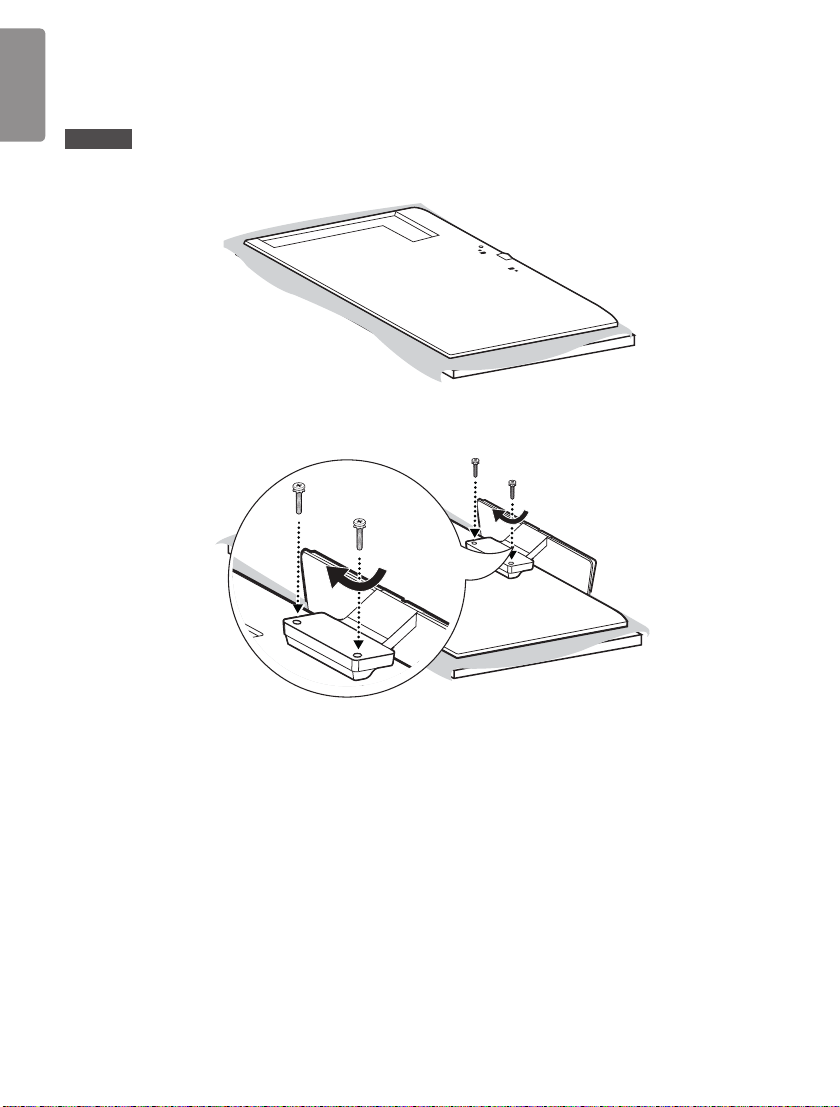
Подсоединение подставки
РУССКИЙ
- Только для некоторых моделей.
- Изображение может отличаться в зависимости от модели.
32SM5*
1
2
Page 25
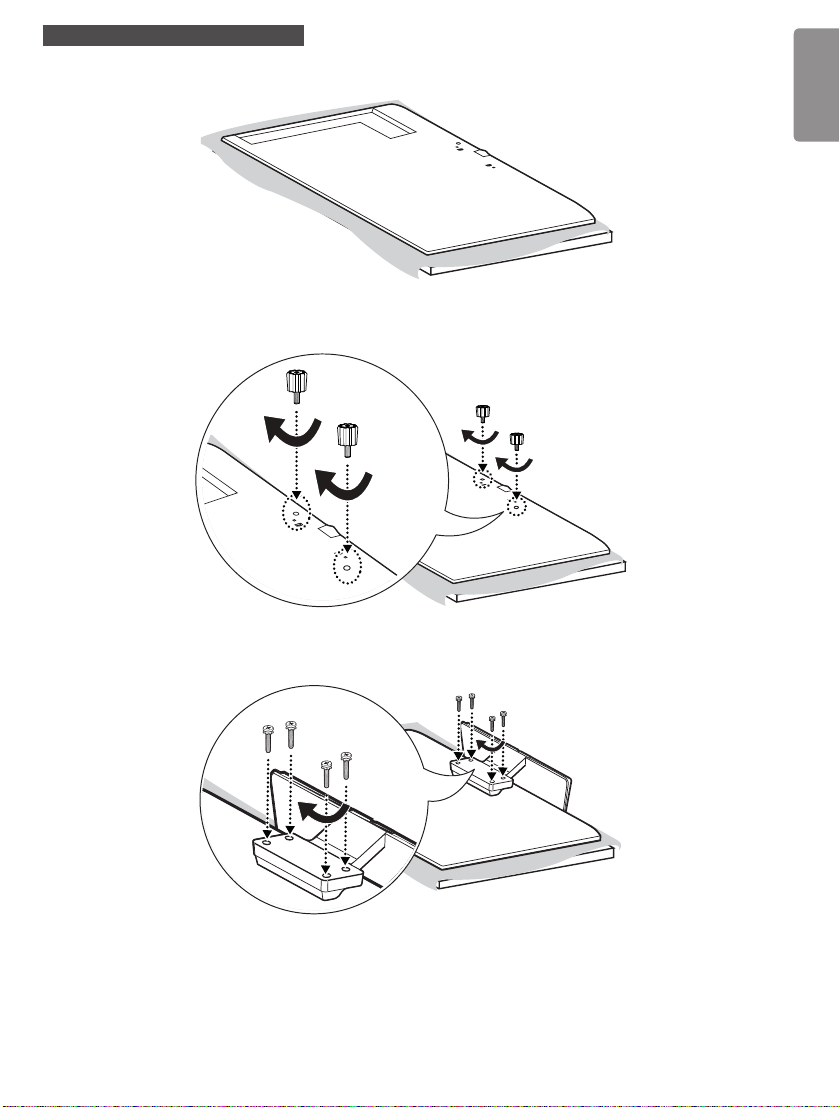
43/49/55/65SM5*, 43/49/55SM3D
1
2
РУССКИЙ
3
Page 26

Подключение динамиков
РУССКИЙ
- Только для некоторых моделей.
- Изображение может отличаться в зависимости от модели.
32SM5D
1 П одключите кабель входного сигнала до установки динамиков.
2 Прикрепите динамик при помощи винта, как показано на рисунке. Убедитесь, что кабель питания
отключен, прежде чем выполнять подключение.
Базовая установка
Установка с подключенным OPS
Page 27

3 После установки динамиков закрепите кабели при помощи держателей и стяжек для кабелей. При
помощи держателей и стяжек закрепите кабели динамиков.
Базовая установка
Установка с подключенным OPS
РУССКИЙ
Page 28
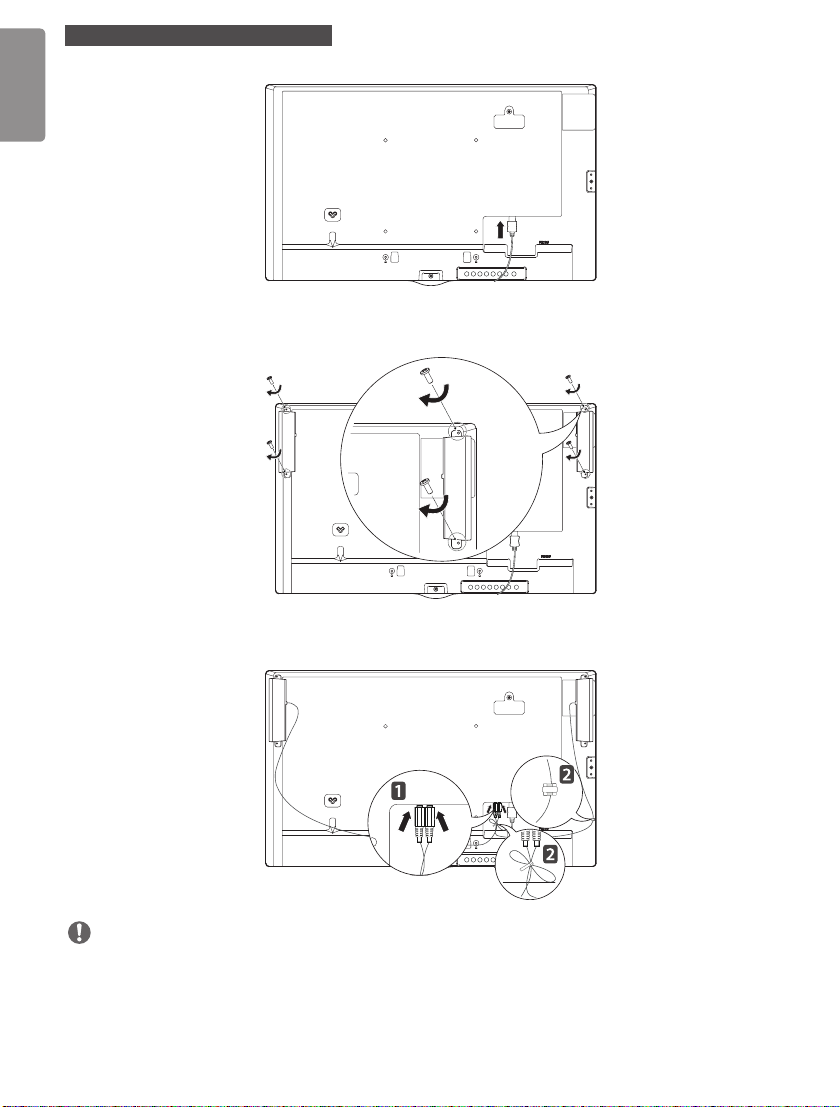
43/49/55/65SM5D, 43/49/55SM3D
РУССКИЙ
1 П одключите кабель входного сигнала до установки динамиков.
2 Прикрепите динамик при помощи винта, как показано на рисунке. Убедитесь, что кабель питания
отключен, прежде чем выполнять подключение.
3 После установки динамиков закрепите кабели при помощи держателей и стяжек для кабелей. При
помощи держателей и стяжек закрепите кабели динамиков.
ПРИМЕЧАНИЕ
• Отключите питание перед отсоединением кабеля. Подключение и отключение кабеля динамиков
при включенном питании может привести к отсутствию звука.
Page 29

Подключение ИК-датчика
При подключении данного кабеля к устройству активируется функция получения сигналов с
пульта дистанционного управления. Поверните ИК-датчик в зависимости от ориентации экрана
(горизонтальная/вертикальная).
- Изображение может отличаться в зависимости от модели.
Базовая установка
[Вид спереди] [Задняя часть]
Пейзаж
РУССКИЙ
Портрет
[Вид спереди] [Задняя часть]
[Вид спереди] [Задняя часть]
Page 30

Вертикальное расположение
РУССКИЙ
Чтобы установить монитор в портретную ориентацию, поверните его на 90 градусов против часовой
стрелки, стоя лицом к передней панели (если смотреть на экран).
Использование замка Kensington
(Этот компонент доступен не для всех моделей.)
Разъем системы безопасности Kensington находится на задней панели монитора. Дополнительная
информация об установке и использовании приведена в руководстве к системе безопасности
Kensington или на сайте
http://www.kensington.com.
Проденьте кабель системы безопасности Kensington через монитор и отверстие в столе.
ПРИМЕЧАНИЕ
• Система безопасности Kensington приобретается отдельно. Вы можете приобрести дополнительные
аксессуары в большинстве магазинов электроники.
• На рисунке приведен общий пример установки, который может отличаться от фактического
продукта.
Page 31

Установка и снятие логотипа LG
- Только для некоторых моделей.
- Изображение может отличаться в зависимости от модели.
Снятие логотипа LG
1 Постелите чистую ткань на пол и положите на нее монитор экраном вниз. Спомощью отвертки
выверните винт, который удерживает логотип LG и расположен в нижней части задней панели
монитора.
Логотип LG
РУССКИЙ
2 После удаления винта снимите логотип LG. Для установки логотипа LG повторите эти действия в
обратном порядке.
Page 32

Установка логотипа LG с правой стороны
РУССКИЙ
1 Постелите чистую ткань на пол и положите на нее монитор экраном вниз. Спомощью отвертки
выверните винт, который удерживает логотипа LG и расположен в нижней части задней панели
монитора.
2 После удаления винта снимите кронштейн логотипа LG. Закрепите логотипа LG с помощью винта,
выравнивая его по отверстию с правой стороны.
Page 33
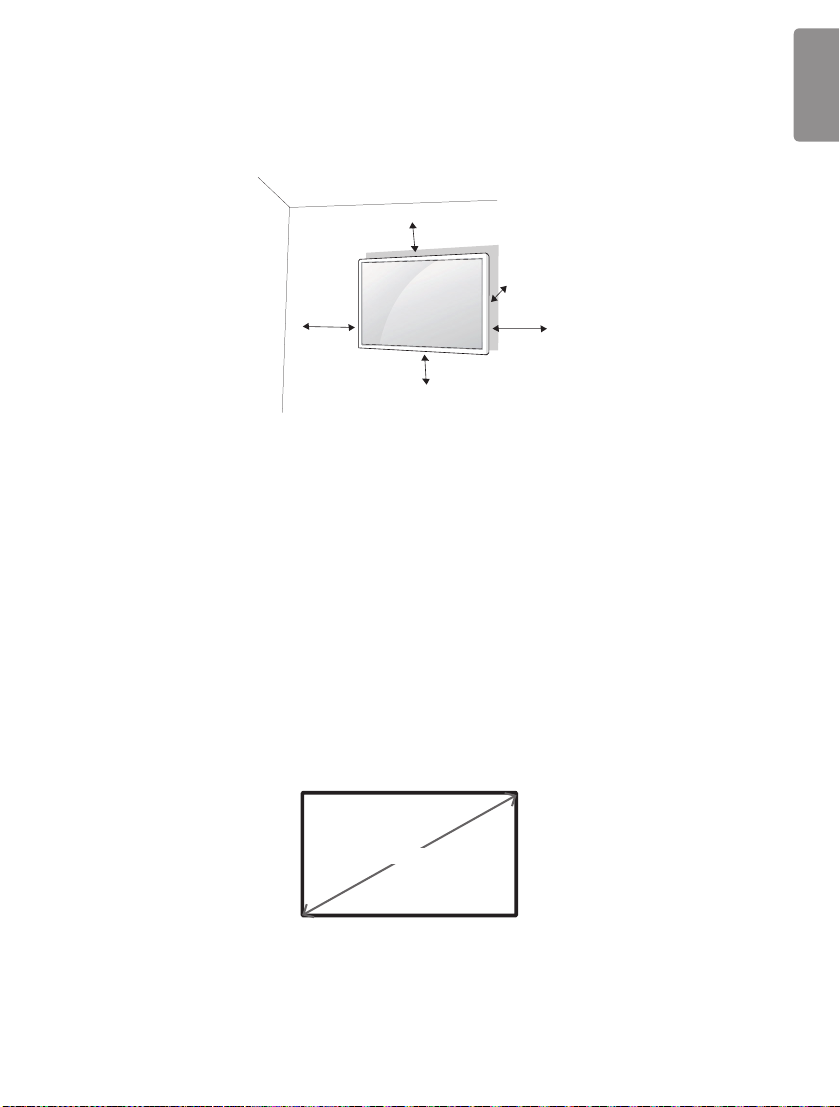
Крепление к стене
Установите монитор на расстоянии не менее 100 мм от стены и других объектов по бокам монитора
для обеспечения достаточной вентиляции. Подробные инструкции по установке можно получить в
местном магазине. Информацию об установке наклонного кронштейна для настенного крепления см.
в руководстве пользователя.
100 мм
100 мм
100 мм
100 мм
Чтобы установить монитор на стену, прикрепите кронштейн для настенного крепления
(дополнительная деталь) к задней части монитора.
При установке монитора с помощью кронштейна для настенного крепления надежно закрепите
кронштейн, чтобы предотвратить падение монитора.
1 Используйте только кронштейн для настенного крепления и винты, соответствующие стандарту
VESA.
2 Использование винтов, длина которых превышает стандартную, может привести к повреждению
телевизора и потере гарантии.
3 Использование винтов, не отвечающих стандарту VESA, может привести к повреждению
монитора и его падению. LG Electronics не несет ответственности за происшествия, связанные с
использованием нестандартных винтов.
4 Используйте стандарт VESA согласно приведенной ниже информации.
• 785 мм и более
* Крепежный винт: Диаметр 6,0 мм x шаг резьбы 1,0 мм x длина 12 мм
100 мм
РУССКИЙ
785 мм
Page 34

РУССКИЙ
ВНИМАНИЕ
• Отсоедините провод питания перед перемещением или установкой монитора, чтобы избежать
поражения электрическим током.
• Установка устройства на потолок или наклонную стену может привести к его падению и получению
серьезной травмы. Следует использовать одобренный кронштейн LG для настенного крепления
и для проведения установки обратиться к местному поставщику или квалифицированному
специалисту.
• Не затягивайте винты слишком сильно, т.к. это может привести к повреждению изделия и потере
гарантии.
• Следует использовать только винты и настенные крепления, отвечающие стандарту VESA.
Гарантия не распространяется на повреждения или травмы, полученные в результате
неправильного использования или использования неправильных аксессуаров.
ПРИМЕЧАНИЕ
• Комплект кронштейна для настенного крепления снабжается инструкцией по монтажу и
необходимыми комплектующими.
• Настенный кронштейн является опциональным. Дополнительные аксессуары можно приобрести у
местного дилера.
• Длина винтов может зависеть от кронштейна для настенного крепления. Убедитесь, что
используются винты правильной длины.
• Дополнительная информация приведена в инструкции по установке кронштейна.
Page 35

Закрепление продукта на стене (дополнительно)
(Требуемые действия могут отличаться в зависимости от модели.)
1 Вставьте и затяните винты с ушком или винты для кронштейнов на задней панели монитора.
- Если в местах для винтов с ушком уже установлены другие винты, необходимо в первую
очередь выкрутить их.
2 Закрепите кронштейны на стене с помощью винтов. Согласуйте расположение кронштейна и
винтов с ушком на задней панели монитора.
3 Крепким шнуром надежно привяжите винты с ушком к кронштейнам.
Убедитесь, что шнур расположен горизонтально.
ПРЕДУПРЕЖДЕНИЕ
• Если место размещения монитора недостаточно устойчивое, это может создать потенциальную
опасность падения. Многих травм, особенно в отношении детей, можно избежать, соблюдая
простые меры предосторожности:
- Использовать корпуса или подставки, рекомендованные производителем.
- Использовать только такую мебель, которая может надежно удерживать монитор.
- Убедиться, что монитор не нависает над краем предмета мебели, на котором он установлен.
- Не устанавливать монитор на высокие предметы мебели (например, шкафы или книжные
шкафы), не прикрепив эту мебель и устройство к надежной опоре.
- Не стелите на мебель под монитором ткань и другие посторонние предметы.
- Объяснить детям, что опасно взбираться на мебель, чтобы дотянуться до монитора или его
элементов управления.
РУССКИЙ
ВНИМАНИЕ
• Следите за тем, чтобы дети не забирались и не висели на мониторе.
ПРИМЕЧАНИЕ
• Используйте платформу или демонстрационный шкаф, размеры и прочность которых позволяют
выдержать вес монитора.
• Кронштейны, болты и шнуры приобретаются отдельно. Дополнительные аксессуары можно
приобрести в местном магазине.
• На рисунке приведен общий пример установки, который может отличаться от фактического
продукта.
Page 36

РУССКИЙ
ПУЛЬТ ДИСТАНЦИОННОГО УПРАВЛЕНИЯ
Описания в данном руководстве относятся к кнопкам на пульте ДУ. Внимательно прочтите настоящее
руководство, что позволит вам правильно использовать монитор. Чтобы заменить батареи, откройте
крышку батарейного отсека, замените батареи (1,5 В тип ААА), соблюдая маркировку и
на маркировке в отсеке, и закройте крышку. Для извлечения батарей выполните действия по их
установке в обратном порядке. Приведенные рисунки могут отличаться от фактических аксессуаров.
ВНИМАНИЕ
• Не используйте новые элементы питания вместе со старыми, это может привести к повреждению
пульта ДУ.
• Направляйте пульт ДУ на датчик дистанционного управления монитора.
• Некоторые функции пульта ДУ могут не поддерживаться в определенных моделях.
(ПИТАНИЕ) Включение или выключение монитора.
Включение монитора.
Выключение монитора.
Регулировка яркости экрана для снижения
энергопотребления.
Выбор источника сигнала.
Используется для просмотра 3D-видео.
Переключение между цифрами и буквами.
Кнопки с цифрами и буквами
Ввод цифр или букв в зависимости от настройки.
Удаление введенной цифры или буквы.
Клавиша увеличения/уменьшения громкости Настройка уровня
громкости.
Выбор формата экрана.
Автоматическая регулировка положения изображения и
устранение мерцания изображения (только для сигнала RGB).
Выключение звука.
Регулировка яркости экрана. Функция PAGE не
поддерживается в этой модели.
Page 37
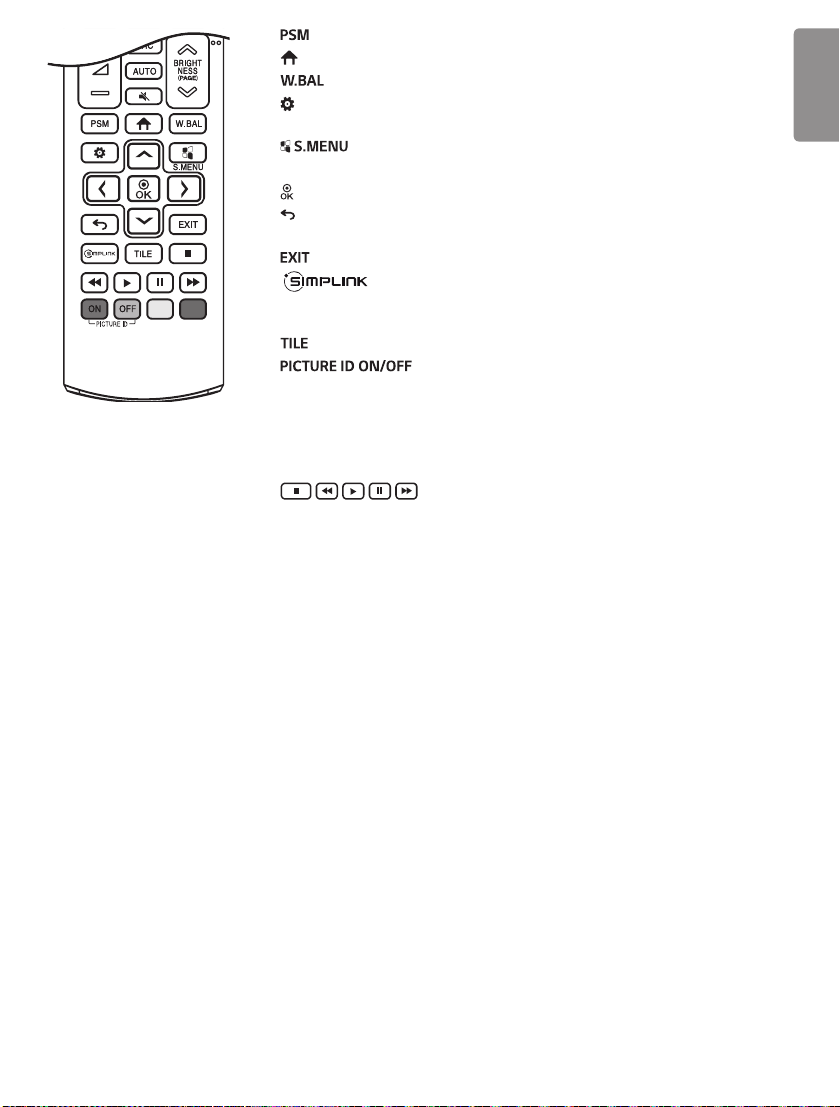
Выбор пункта "Режим экрана".
Выбор главного меню.
Вход в меню "Баланс белого".
Открытие главного меню или сохранение изменений и выход из
меню.
Кнопка меню SuperSign.
Кнопки навигации Прокрутка меню или параметров.
Выбор меню или параметров и подтверждение ввода.
Возврат на один шаг при выполнении любых действий
пользователем.
Выход из всех задач и приложений экранного меню.
Управление различными мультимедийными
устройствами для удобного просмотра мультимедийных данных с
помощью пульта ДУ и меню SimpLink.
Выбор режима видеостены.
Если значение параметра "Идентификатор
изображения" совпадает со значением параметра "Номер
устройства", можно управлять желаемым монитором в формате
мультидисплея.
Кнопки управления USB Управление воспроизведением файлов
мультимедиа.
Кнопка режима "Трюк" Может не
поддерживаться некоторыми моделями.
РУССКИЙ
Page 38

РУССКИЙ
УСТАНОВКА ПОДКЛЮЧЕНИЙ
К монитору можно подключить различные внешние устройства. Для этого необходимо изменить
источник сигнала и выбрать внешнее устройство, которое вы хотите подключить. Для получения
дополнительной информации о подключении внешнего устройства см. Руководство пользователя
для конкретного устройства.
Подключение к ПК
Некоторые кабели не входят в комплект.
Данный монитор поддерживает функцию Plug and Play*.
* Plug and Play: это функция, позволяющая ПК определять подключаемые к нему устройства и
настраивать их без вмешательства пользователя при включении.
Подключение внешнего устройства
Подключите к монитору HD-ресивер, DVD-проигрыватель или видеомагнитофон и выберите
соответствующий источник сигнала.
Некоторые кабели не входят в комплект. Для наилучшего качества звука и изображения
рекомендуется подключать внешние устройства к монитору с помощью кабеля HDMI.
Page 39

ПРИМЕЧАНИЕ
• Для получения наилучшего качества изображения рекомендуется подключать монитор через порт
HDMI.
• Чтобы обеспечить соответствие техническим характеристикам устройства, используйте
экранированный интерфейсный кабель с ферритовым сердечником, например 15-контактный
кабель D-sub или кабель DVI-D/HDMI.
• Если включить холодный монитор, экран может мерцать. Это нормальное явление.
• На экране могут появиться красные, зеленые и синие точки. Это нормальное явление.
• Используйте кабель High Speed HDMI®/TM.
• Используйте сертифицированный кабель с логотипом HDMI. При использовании
несертифицированного кабеля HDMI экран может отображаться неправильно или может возникнуть
ошибка подключения.
• Рекомендуемые типы кабелей HDMI
- Высокоскоростной кабель High-Speed HDMI®/
- Высокоскоростной кабель High-Speed HDMI®/TM с Ethernet
• Если в режиме HDMI отсутствует звук, проверьте настройки ПК. На некоторых ПК требуется
вручную менять аудио выход по умолчанию на HDMI.
• Если вы хотите использовать режим HDMI-PC, следует переключить ПК/DTV в режим ПК.
• При использовании режима HDMI-PC, могут возникнуть проблемы с совместимостью.
• Убедитесь, что кабель питания отключен.
• При подключении к монитору игровой приставки используйте кабель, который поставляется в
комплекте с игровой приставкой.
• Рекомендуется использовать динамики, поставляемые в качестве дополнительного аксессуара.
• Кабели High Speed HDMI®/TM передают сигнал HD с разрешением 1080p и выше.
TM
ВНИМАНИЕ
• Подключите кабель входного сигнала и закрепите его, повернув винты по часовой стрелке.
• Не нажимайте на экран пальцами в течение длительного времени, так как это может привести к
временному появлению искажений на экране.
• Избегайте вывода на экран неподвижного изображения в течение длительного времени, чтобы
предотвратить выгорание экрана. Если возможно, используйте хранитель экрана.
• Устройство беспроводной связи, расположенное рядом с монитором, может влиять на качество
изображения.
РУССКИЙ
Page 40

Использование списка входов
РУССКИЙ
→
• RGB → HDMI1 → HDMI2 → OPS / DVI-D → DISPLAYPORT
Page 41

ПОИСК И УСТРАНЕНИЕ
НЕИСПРАВНОСТЕЙ
Отсутствует изображение.
Проблема Решение
Кабель питания подсоединен к
розетке?
Появляется сообщение
"Недопустимый формат"?
Проверьте, отображается ли на
экране сообщение "Нет сигнала".
При подключении монитора отображается сообщение "Неизвестное устройство".
Проблема Решение
Проверьте, установлен ли драйвер. • Проверьте, поддерживается ли функция Plug and Play,
• Убедитесь, что провод питания включен в электрическую
розетку.
• Сигнал с компьютера (графической карты) находится вне
диапазона вертикальной или горизонтальной частоты
продукта. Настройте диапазон частот, обратившись
к разделу "Характеристики" настоящего руководства
пользователя.
• Не подключен сигнальный кабель, соединяющий компьютер
и устройство. Проверьте сигнальный кабель.
• Нажмите кнопку INPUT на пульте дистанционного
управления для проверки входного сигнала.
обратившись к руководству пользователя графической
карты.
РУССКИЙ
Изображение на экране выглядит неправильно.
Проблема Решение
Проверьте правильность
положения экрана.
Экран отображается неправильно. • К сигнальному разъему не подается соответствующий
• Убедитесь, что продукт поддерживает разрешение и
частоту кадров графической карты. Если установлена
неподдерживаемая частота, выберите рекомендуемое
значение. Выберите [Панель управления] → [Дисплей]
→ меню [Настройка]. (Настройки могут отличаться в
зависимости от операционной системы.)
входной сигнал. Подключите сигнальный кабель,
соответствующий источнику входного сигнала.
Page 42
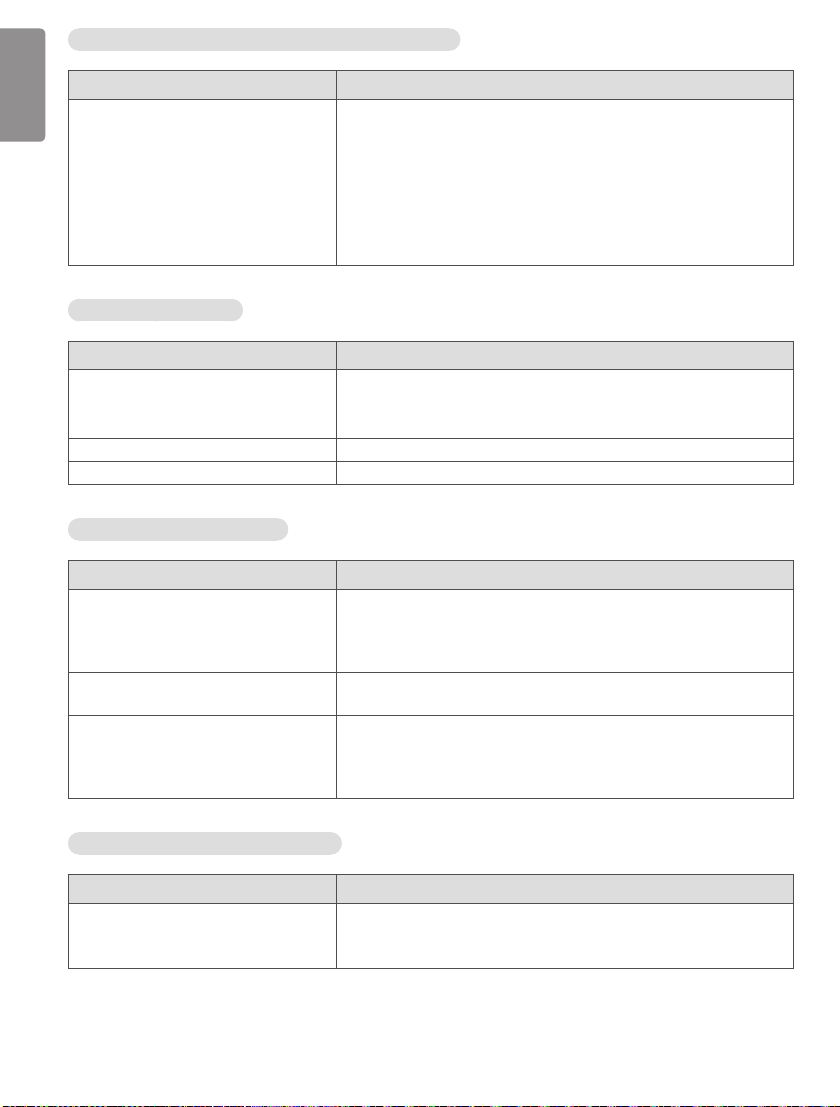
На экране отображается остаточное изображение.
РУССКИЙ
Проблема Решение
Остаточное изображение
появляется на экране при
выключении устройства.
Проблемы со звуком.
Проблема Решение
Нет звука? • Убедитесь, что аудио кабель правильно подключен.
Неясный звук. • Выберите подходящие настройки эквалайзера.
Пониженная громкость звука. • Отрегулируйте уровень громкости.
Нарушены цвета на экране.
Проблема Решение
Экран имеет низкое разрешение
(16 цветов).
Цвета на экране нестабильны или
отображается только один цвет.
На экране отображаются черные
точки?
• Когда на экране в течение длительного времени
отображается статичное изображение, возможно
повреждение пикселей. Используйте экранную заставку.
• Вывод затемненного изображения на экран сразу после
просмотра изображения с высокой контрастностью
(чернобелого или серого) может привести к возникновению
эффекта залипания изображения. Это нормально для ЖКэкранов.
• Отрегулируйте уровень громкости.
• Убедитесь, что звук установлен правильно.
• Установите разрешение экрана не менее 24 бит (true color).
Выберите [Панель управления] → [Экран] → [Параметры] →
[Таблица цветов] в Windows. (Настройки могут отличаться в
зависимости от операционной системы.)
• Проверьте состояние подключения сигнального кабеля.
Либо вставьте заново графическую карту компьютера.
• Некоторые пиксели (красного, зеленого, синего, белого
или черного цвета) могут отображаться на экране. Это
характерно для всех ЖК-экранов. Это не является
неисправностью ЖК-экрана.
Проблемы при работе устройства.
Проблема Решение
Питание внезапно отключилось. • Установлен ли таймер Таймеры?
• Проверьте параметры управления энергопотреблением.
Питание отключено.
Page 43
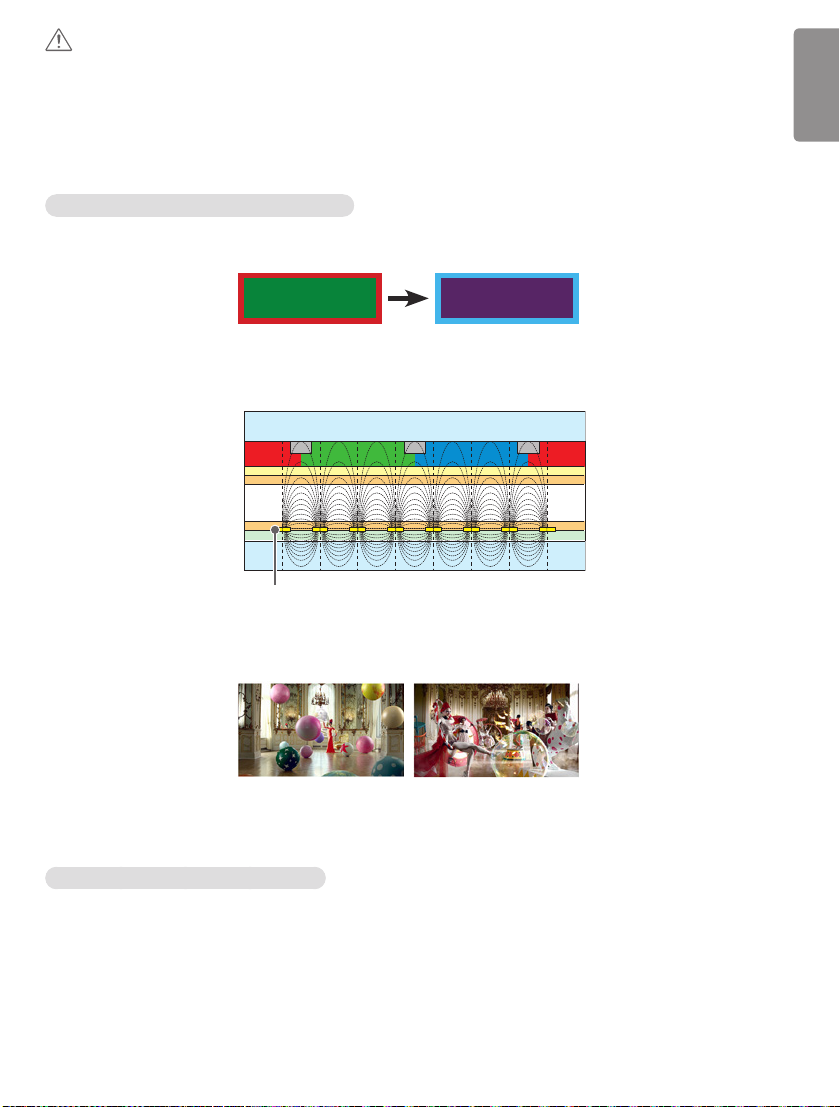
ВНИМАНИЕ
• Залипание изображения не происходит при использовании постоянно меняющихся изображений,
но может возникнуть при использовании статичного изображения в течение длительного времени.
Поэтому рекомендуется следовать приведенным ниже инструкциям, которые помогут снизить
вероятность залипания изображения, возникающего при использовании статичного изображения.
Рекомендуется менять изображение на экране по крайней мере раз в 12 часов, не реже; при более
частой смене изображения вероятность залипания изображения снижается.
Рекомендуемые условия эксплуатации
1 Меняйте цвета фона и символов с одинаковой периодичностью.
РУССКИЙ
ID: UPM 123
PW: ****
ID: UPM 123
PW: ****
Использование дополнительных цветов при изменении цветов поможет предотвратить залипание
изображения.
Glass
BM BM BM
CF
OC
PI
LC
PI
TFT Layers
Glass
CFCFCF
Слой пикселей ITO или MoTi
2 Меняйте изображения с одинаковой периодичностью.
Убедитесь, что расположение символов и изображений после замены изображения осталось
таким же, каким оно было до замены.
Что такое залипание изображения?
Отображение на ЖК-панели статического изображения на протяжении длительного времени может
привести к возникновению разности потенциалов между электродами, управляющими работой
жидких кристаллов. При увеличении разности потенциалов между электродами с течением
времени жидкие кристаллы имеют тенденцию выстраиваться в одном направлении. При этом
ранее отображавшееся изображение остается заметным. Это явление называют "залипани ем
изображения".
Page 44
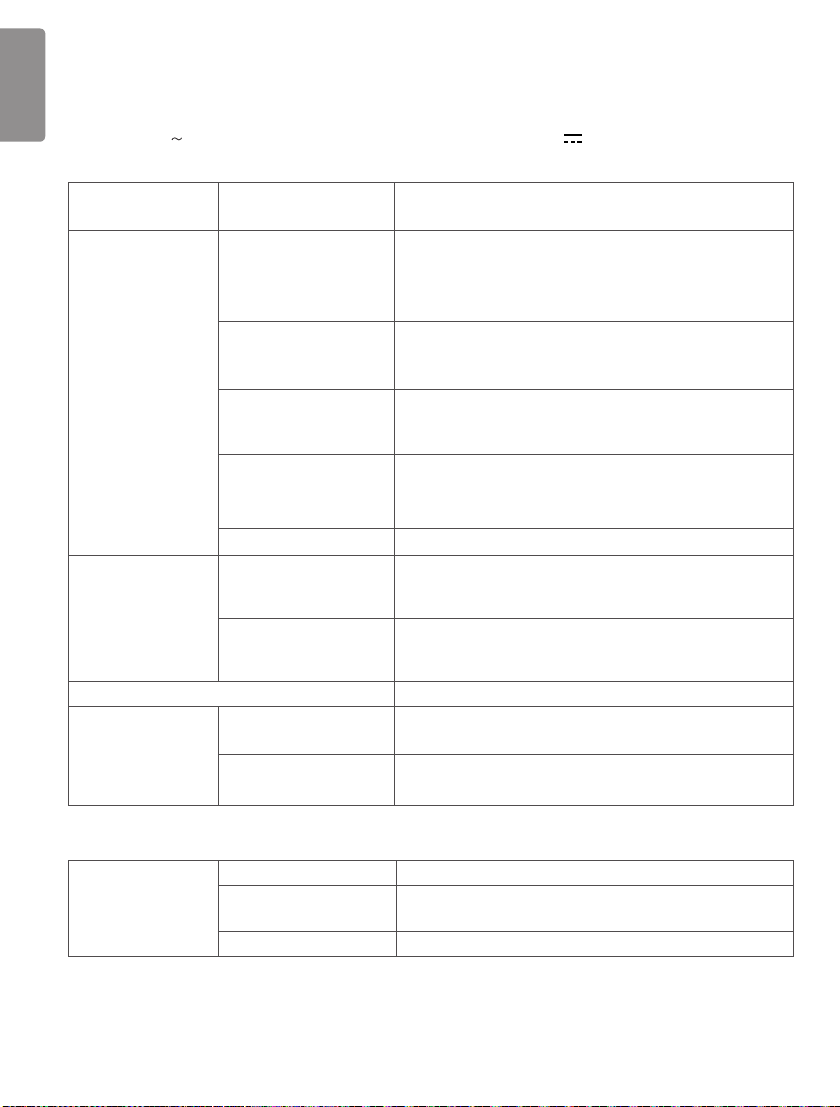
РУССКИЙ
ХАРАКТЕРИСТИКИ УСТРОЙСТВА
Характеристики устройства, представленные ниже, могут быть изменены без предварительного
уведомления в связи с обновлением функций устройства.
Обозначение " " относится к переменному току (AC), а обозначение " " относится к постоянному
току (DC).
ЖК-дисплей Тип экрана TFT (Тонкопленочный транзистор)
ЖК-дисплей (LCD - Liquid Crystal Display)
Видеосигнал Максимальное
разрешение
Рекомендуемое
разрешение
Частота
горизонтальной
развертки
Частота вертикальной
развертки
Тип синхронизации Раздельная синхронизация, Цифровая
Входные/выходные
порты
Встроенный аккумулятор Используется
Условия
окружающей среды
**SM5D/ **SM3D SPEAKER OUT, AUDIO IN/OUT, HDMI1, HDMI2, PIXEL
**SM5KD AUDIO IN/OUT, HDMI1, HDMI2, PIXEL SENSOR, IR &
Рабочая температура От 0 °C до 40 °C
Рабочая влажность От 10 % до 80 %
Температура хранения От -20 °C до 60 °C
Влажность хранения От 5 % до 85 %
3840 x 2160 при 30 Гц (HDMI1, HDMI2, DP)
1920 x 1080 при 60 Гц (OPS, DVI-D, RGB)
- Может не поддерживаться в зависимости от
операционной системы и типа графической карты.
1920 x 1080 при 60 Гц
- Может не поддерживаться в зависимости от
операционной системы и типа графической карты.
RGB: 30 кГц до 83 кГц
HDMI/ DVI-D/ DisplayPort: 30 кГц до 83 кГц
RGB: 56 Гц до 75 Гц
DVI-D/ OPS: 56 Гц до 60 Гц
HDMI/ DP: 30Гц, 56 Гц до 60 Гц
SENSOR, IR & LIGHT SENSOR, DP IN/OUT, DVI-D IN,
RGB IN, LAN, USB3.0 IN, RS-232 IN/OUT
LIGHT SENSOR, DP IN/OUT, DVI-D IN, RGB IN, LAN,
USB3.0 IN, RS-232 IN/OUT
* Применимо только для моделей, которые поддерживают подключение динамиков
Аудио Аудио выход RMS 10 Вт + 10 Вт (Справа + Слева)
Входная
чувствительность
Импеданс динамиков 6 Ом
0,7 Vrms (среднеквадратическое напряжение в
вольтах)
Page 45
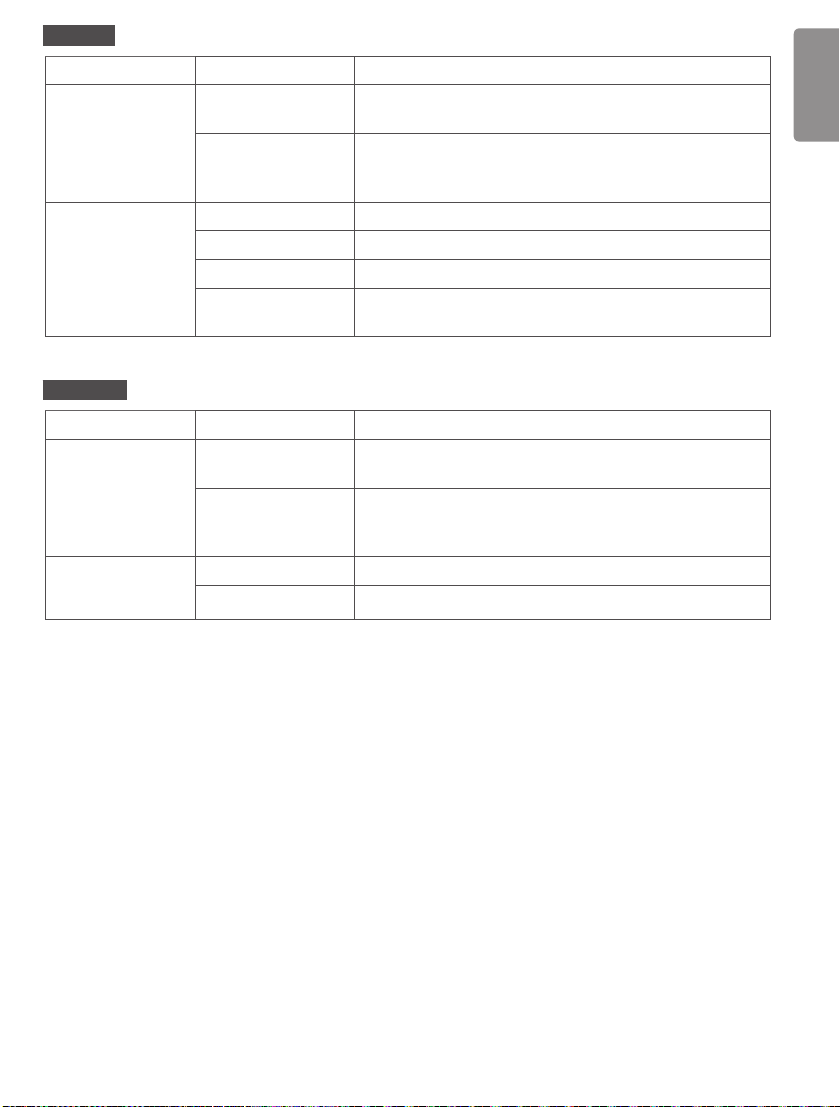
32SM5D
ЖК-дисплей Размер пикселя
Питание Номинальное
напряжение
Потребляемая
мощность
Размеры (ширина x
высота x глубина)
/ Вес
Экран
Экран + подставка
Экран + динамик
Экран + динамик +
подставка
32SM5KD
ЖК-дисплей Размер пикселя
Питание Номинальное
напряжение
Потребляемая
мощность
Размеры (ширина x
высота x глубина)
/ Вес
Экран
Экран + подставка
РУССКИЙ
0,36375 мм (Г) x 0,36375 мм (В)
100–240 В переменного тока, 50/60 Гц, 0,8 A
Рабочий режим: 60 Вт (станд.)
Спящий режим: ≤ 0,5 Вт
Питание выключено: ≤ 0,5 Вт
729,4 мм x 428,9 мм x 55,5 мм / 5,2 кг
729,4 мм x 481 мм x 154,2 мм / 6 кг
729,4 мм x 428,9 мм x 95,7 мм / 5,7 кг
729,4 мм x 481 мм x 154,2 мм / 6,5 кг
0,36375 мм (Г) x 0,36375 мм (В)
100–240 В переменного тока, 50/60 Гц, 0,8 A
Рабочий режим: 60 Вт (станд.)
Спящий режим: ≤ 0,5 Вт
Питание выключено: ≤ 0,5 Вт
729,4 мм x 428,9 мм x 55,5 мм / 5,4 кг
729,4 мм x 481 мм x 154,2 мм / 6,2 кг
Page 46
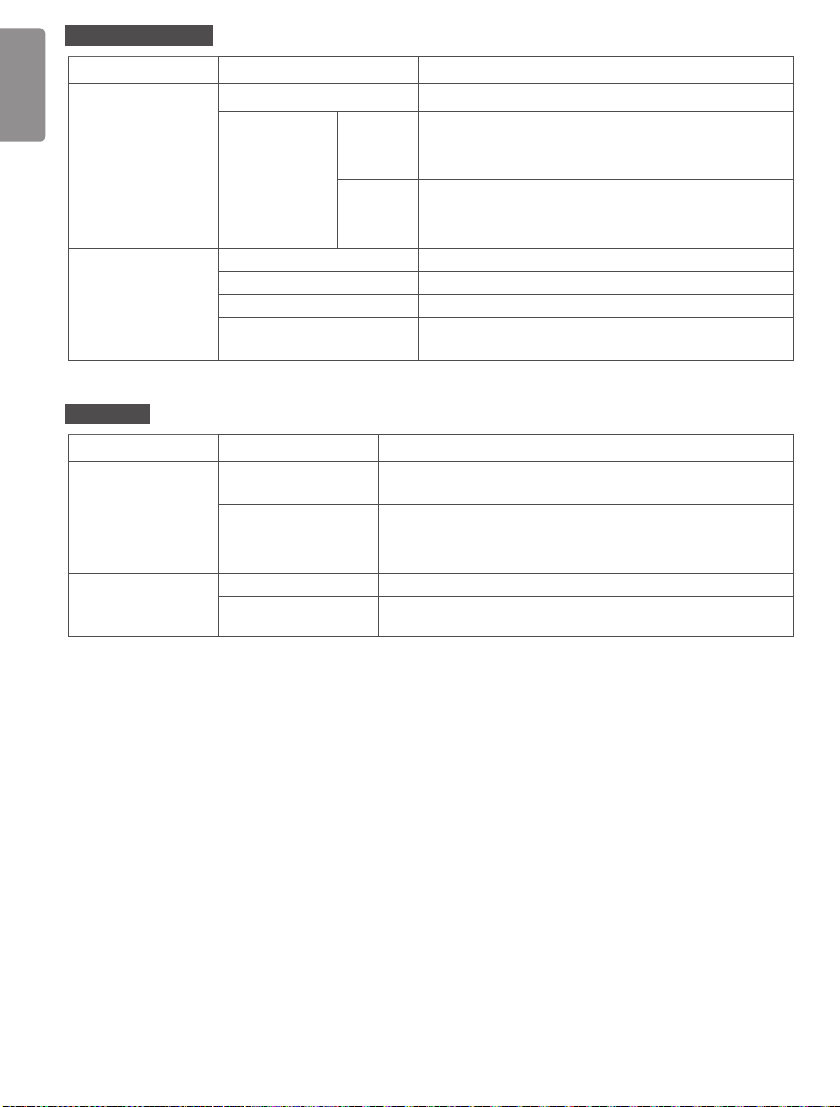
43SM5D, 43SM3D
РУССКИЙ
ЖК-дисплей Размер пикселя 0,4902 мм (Г) x 0,4902 мм (В)
Питание Номинальное напряжение 100–240 В переменного тока, 50/60 Гц, 0,9 A
Размеры (ширина x
высота x глубина)
/ вес
Потребляемая
мощность
Экран 969,6 мм x 563,9 мм x 38,6 мм / 9,8 кг
Экран + подставка 969,6 мм x 622,2 мм x 193 мм / 12,3 кг
Экран + динамик 969,6 мм x 563,9 мм x 67,9 мм / 10,3 кг
Экран + динамик +
подставка
43SM5D Рабочий режим: 75 Вт (станд.)
Спящий режим: ≤ 0,5 Вт
Питание выключено: ≤ 0,5 Вт
43SM3D Рабочий режим: 70 Вт (станд.)
Спящий режим: ≤ 0,5 Вт
Питание выключено: ≤ 0,5 Вт
969,6 мм x 622,2 мм x 193 мм / 12,8 кг
43SM5KD
ЖК-дисплей Размер пикселя 0,4902 мм (Г) x 0,4902 мм (В)
Питание Номинальное
напряжение
Потребляемая
мощность
Размеры (ширина x
высота x глубина)
/ вес
Экран 969,6 мм x 563,9 мм x 54 мм / 10,0 кг
Экран + подставка 969,6 мм x 622,2 мм x 193 мм / 12,5 кг
100–240 В переменного тока, 50/60 Гц, 0,9 A
Рабочий режим: 75 Вт (станд.)
Спящий режим: ≤ 0,5 Вт
Питание выключено: ≤ 0,5 Вт
Page 47
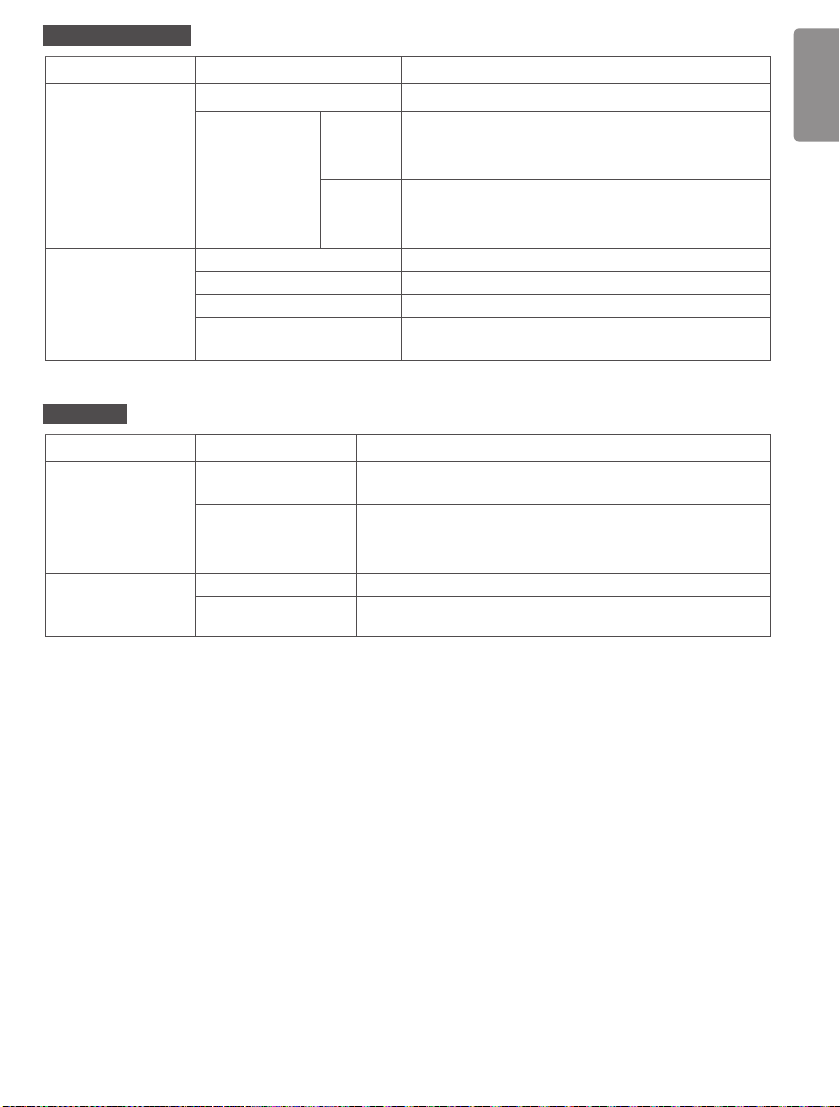
49SM5D, 49SM3D
ЖК-дисплей Размер пикселя 0,55926 мм (Г) x 0,55926 мм (В)
Питание Номинальное напряжение 100–240 В переменного тока, 50/60 Гц, 1,0 A
Размеры (ширина x
высота x глубина)
/ вес
Потребляемая
мощность
Экран 1102,2 мм x 638,5 мм x 38,6 мм / 14,1 кг
Экран + подставка 1102,2 мм x 696,8 мм x 219,6 мм / 17,4 кг
Экран + динамик 1102,2 мм x 638,5 мм x 67,9 мм / 14,6 кг
Экран + динамик +
подставка
49SM5D Рабочий режим: 85 Вт (станд.)
Спящий режим: ≤ 0,5 Вт
Питание выключено: ≤ 0,5 Вт
49SM3D Рабочий режим: 80 Вт (станд.)
Спящий режим: ≤ 0,5 Вт
Питание выключено: ≤ 0,5 Вт
1102,2 мм x 696,8 мм x 219,6 мм / 17,9 кг
49SM5KD
ЖК-дисплей Размер пикселя 0,55926 мм (Г) x 0,55926 мм (В)
Питание Номинальное
напряжение
Потребляемая
мощность
Размеры (ширина x
высота x глубина)
/ вес
Экран 1102,2 мм x 638,5 мм x 54 мм / 14,3 кг
Экран + подставка 1102,2 мм x 696,8 мм x 219,6 мм / 17,6 кг
100–240 В переменного тока, 50/60 Гц, 1,0 A
Рабочий режим: 85 Вт (станд.)
Спящий режим: ≤ 0,5 Вт
Питание выключено: ≤ 0,5 Вт
РУССКИЙ
Page 48
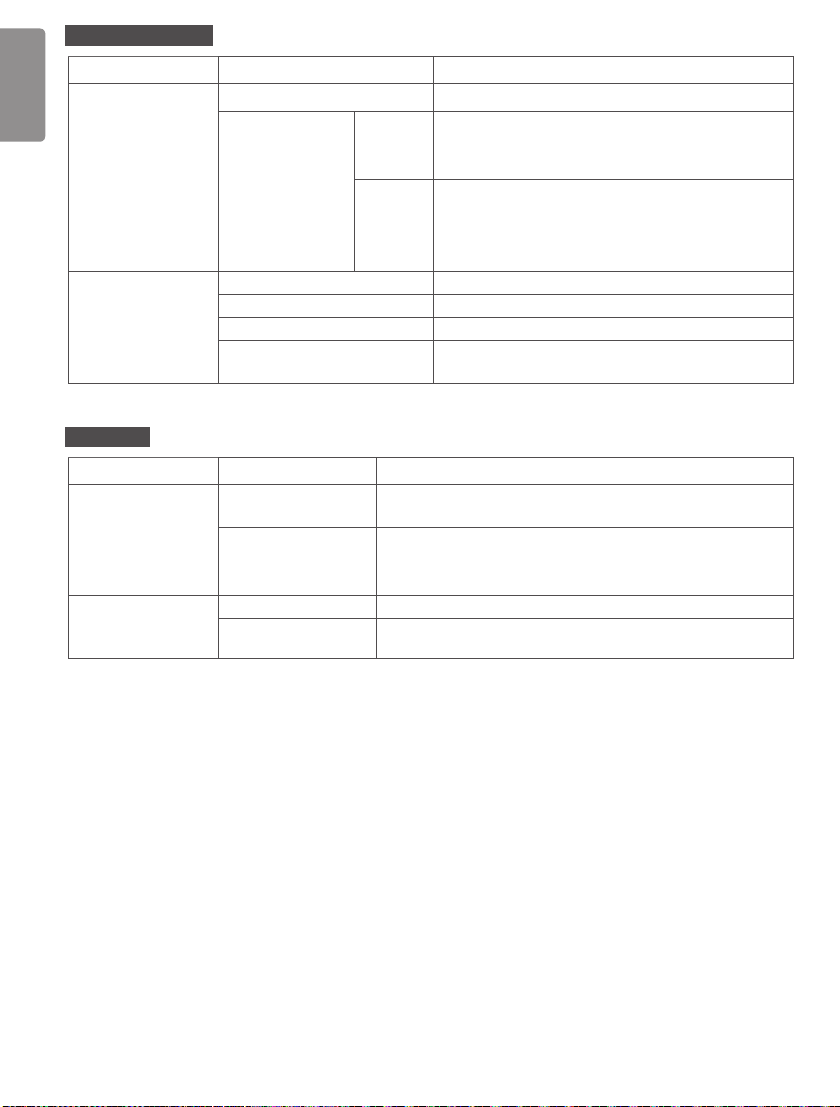
55SM5D, 55SM3D
РУССКИЙ
ЖК-дисплей Размер пикселя 0,630 мм (Г) x 0,630 мм (В)
Питание Номинальное напряжение 100–240 В переменного тока, 50/60 Гц, 1,1 A
Размеры (ширина x
высота x глубина)
/ вес
Потребляемая
мощность
Экран 1238 мм x 714,9 мм x 38,6 мм / 17,3 кг
Экран + подставка 1238 мм x 773,4 мм x 219,6 мм / 20,6 кг
Экран + динамик 1238 мм x 714,9 мм x 67,9 мм / 17,8 кг
Экран + динамик +
подставка
55SM5D Рабочий режим: 100 Вт (станд.)
Спящий режим: ≤ 0,5 Вт
Питание выключено: ≤ 0,5 Вт
55SM3D Рабочий режим: 95 Вт (станд.)
Спящий режим (RGB, DVI-D, HDMI): ≤ 1,0 Вт
Спящий режим (DisplayPort): ≤ 0,5 Вт
Питание выключено: ≤ 0,5 Вт
1238 мм x 773,4 мм x 219,6 мм / 21,1 кг
55SM5KD
ЖК-дисплей Размер пикселя 0,630 мм (Г) x 0,630 мм (В)
Питание Номинальное
напряжение
Потребляемая
мощность
Размеры (ширина x
высота x глубина)
/ вес
Экран 1238 мм x 714,9 мм x 54 мм / 17,5 кг
Экран + подставка 1238 мм x 773,4 мм x 219,6 мм / 20,8 кг
100–240 В переменного тока, 50/60 Гц, 1,1 A
Рабочий режим: 100 Вт (станд.)
Спящий режим: ≤ 0,5 Вт
Питание выключено: ≤ 0,5 Вт
Page 49
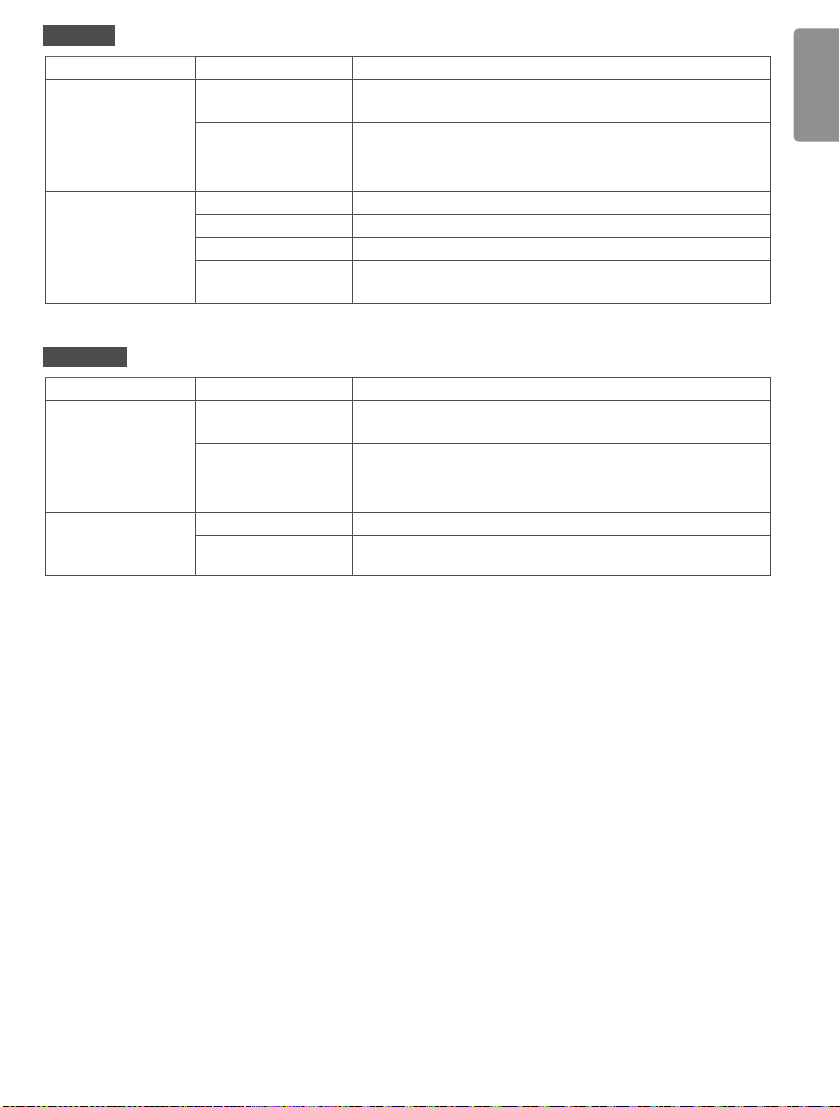
65SM5D
ЖК-дисплей Размер пикселя 0,744 мм (Г) x 0,744 мм (В)
Питание Номинальное
напряжение
Потребляемая
мощность
Размеры (ширина x
высота x глубина)
/ вес
Экран 1456,9 мм x 838 мм x 41,1 мм / 27,7 кг
Экран + подставка 1456,9 мм x 898,1 мм x 293,7 мм / 32,9 кг
Экран + динамик 1456,9 мм x 838 мм x 70,4 мм / 28,2 кг
Экран + динамик +
подставка
100–240 В переменного тока, 50/60 Гц, 1,4 A
Рабочий режим: 120 Вт (станд.)
Спящий режим: ≤ 0,5 Вт
Питание выключено: ≤ 0,5 Вт
1456,9 мм x 898,1 мм x 293,7 мм / 33,4 кг
65SM5KD
ЖК-дисплей Размер пикселя 0,744 мм (Г) x 0,744 мм (В)
Питание Номинальное
напряжение
Потребляемая
мощность
Размеры (ширина x
высота x глубина)
/ вес
Экран 1456,9 мм x 838 мм x 56,5 мм / 27,9 кг
Экран + подставка 1456,9 мм x 898,1 мм x 293,7 мм / 33,1 кг
100–240 В переменного тока, 50/60 Гц, 1,4 A
Рабочий режим: 120 Вт (станд.)
Спящий режим: ≤ 0,5 Вт
Питание выключено: ≤ 0,5 Вт
РУССКИЙ
Page 50

РУССКИЙ
• Поскольку диапазоны могут отличаться в разных странах, пользователь не может изменять
или настраивать рабочую частоту. Этот продукт настроен в соответствии с таблицей частот в
регионах.
• Для безопасности пользователя устройство необходимо устанавливать и использовать на
расстоянии минимум 20 см от пользователя.
Беспроводной модуль: технические характеристики (LGSBW41)
Беспроводная локальная сеть (IEEE 802.11a/b/g/n)
Диапазон частот (МГц) Выходная мощность (макс.)
от 2400 до 2483,5 16 дБм
5150–5250 16 дБм
от 5725 до 5850 (не для ЕС) 11,5 дБм
Bluetooth
Диапазон частот (МГц) Выходная мощность (макс.)
от 2400 до 2483,5 10 дБм
Page 51
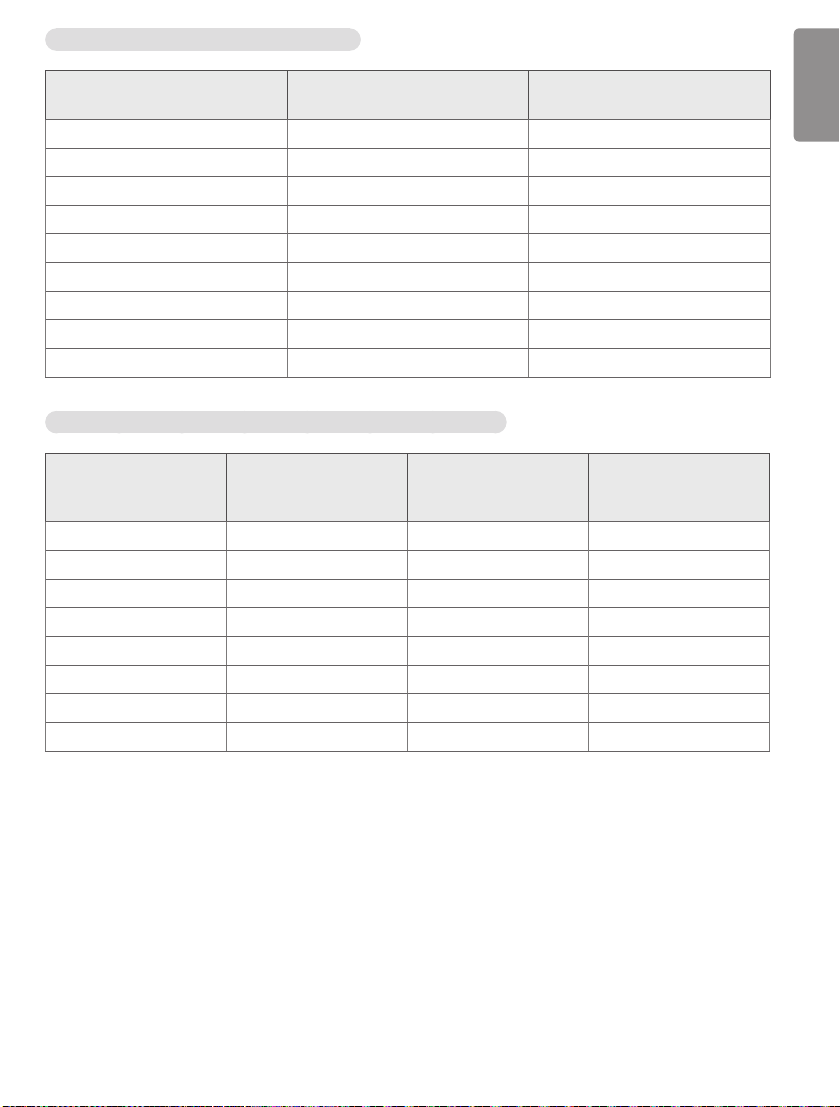
Поддерживаемые разрешения RGB (ПК)
РУССКИЙ
Разрешение
720 x 400 31,468 70,8
640 x 480 31,469 59,94
800 x 600 37,879 60,317
1024 x 768 48,363 60,0
1280 x 720 44,772 59,855
1600 x 900 60 60
1280 x 1024 63,981 60,02
1680 x 1050 65,29 59,954
1920 x 1080 67,5 60
Поддерживаемые режимы HDMI/DVI-D/DisplayPort/OPS (ПК)
Разрешение
800 x 600 37,879 60,317
1024 x 768 48,363 60
1280 x 720 44,772 59,855
1366 x 768 47,7 60
1280 x 1024 63,981 60,02
1680 x 1050 65,290 59,954
1920 x 1080 67,5 60
3840 x 2160 67,5 30 HDMI1/ HDMI2/DP
Частота горизонтальной
развертки (кГц)
Частота
горизонтальной
развертки (кГц)
Частота вертикальной
развертки (Гц)
Частота вертикальной
развертки (Гц)
Примечания
Page 52

Поддерживаемые разрешения HDMI/ DisplayPort/ OPS (DTV)
РУССКИЙ
Частота
Разрешение
480/60p 31,5 60
576/50p 31,25 50
720/50p 37,5 50
720/60p 45 60
1080/50i 28,1 50
1080/60i 33,75 60
1080/50p 56,25 50
1080/60p 67,432 59,94
1080/60p 67,5 60
2160/30p 67,5 30 HDMI1/ HDMI2/DP
горизонтальной
развертки (кГц)
Частота вертикальной
развертки (Гц)
Примечания
ПРИМЕЧАНИЕ
• Разрешения ПК, доступные для параметра названия входа в режимах входа RGB / HDMI/ DVI-D /
DisplayPort:
640 x 480/60 Гц, 1280 x 720/60 Гц, 1920 x 1080/60 Гц; и разрешения DTV: 480p, 720p и 1080p.
• Частота вертикальной развертки: Изображение на экране обновляется несколько десятков раз в
секунду как при работе флуоресцентной лампы.
Частота вертикальной развертки, или скорость обновления, показывает, сколько раз в секунду
обновляется изображение. Единица измерения — герц (Гц).
• Частота горизонтальной развертки: интервал по горизонтали, представляющий собой время
отображения одной горизонтальной строки. При делении единицы на интервал по горизонтали
получается количество горизонтальных строк, отображаемых каждую секунду; эта величина может
быть подсчитана как частота горизонтальной развертки. Единица измерения — килогерц (кГц).
Page 53

РУКОВОДСТВО ПОЛЬЗОВАТЕЛЯ
НАСТРОЙКА
УПРАВЛЕНИЯ ВНЕШНЕГО
УСТРОЙСТВА
Перед началом эксплуатации внимательно прочтите настоящее
руководство и сохраните его для будущего использования.
www.lg.com
Page 54
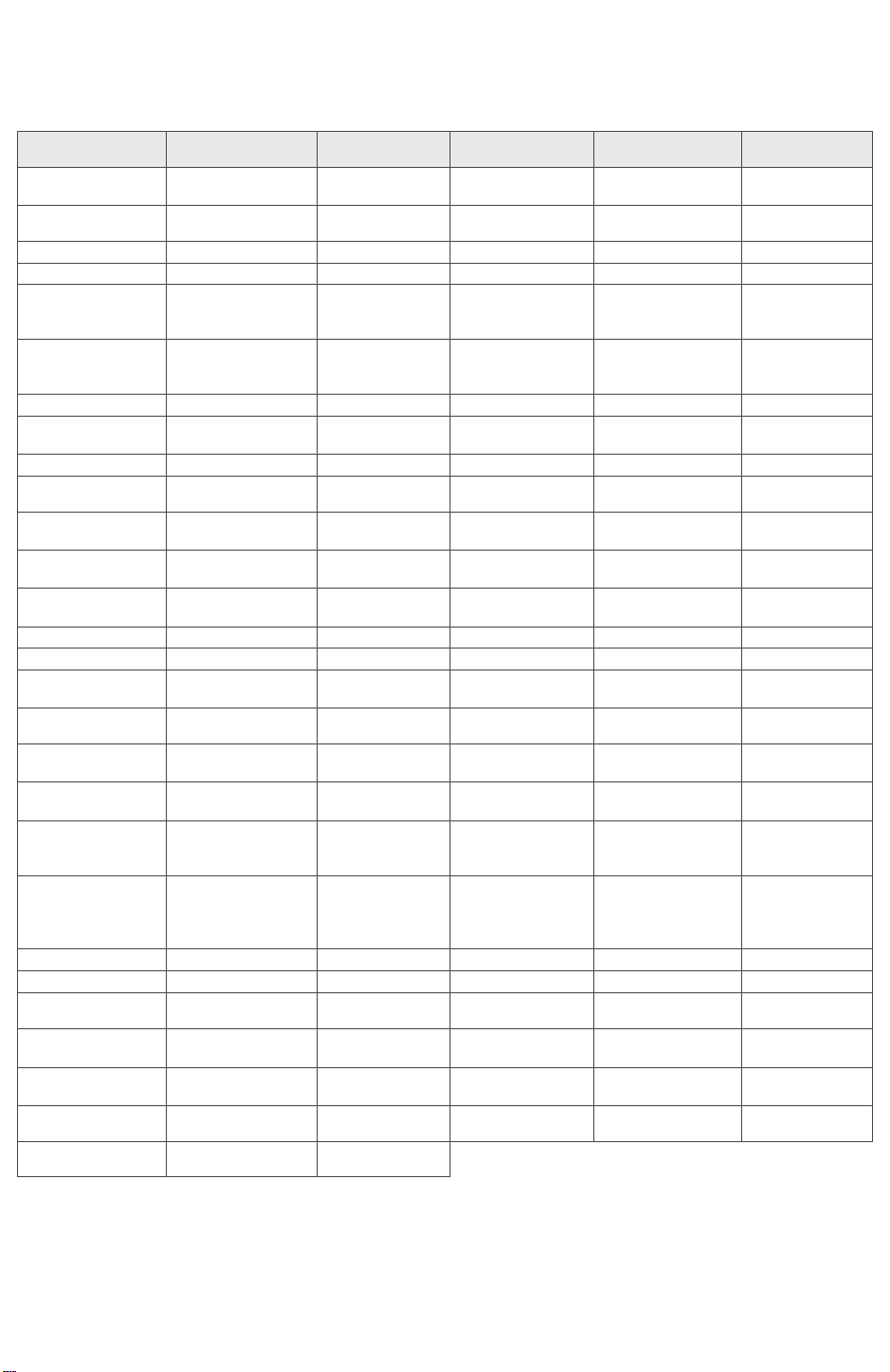
КОДЫ КНОПОК
• Этот компонент доступен не для всех моделей.
Код
(шестнадцатеричный)
00
01 Канал -, Программа - Кнопка пульта ДУ 5B Выйти Кнопка пульта ДУ
02 Громкость + Кнопка пульта ДУ 60 PIP(AD) Кнопка пульта ДУ
03 Громкость - Кнопка пульта ДУ 61 Синий Кнопка пульта ДУ
06
07
08 Питание Кнопка пульта ДУ 72 Красный Кнопка пульта ДУ
09 Без звука Кнопка пульта ДУ 79
0B Ввод Кнопка пульта ДУ 91 Описание аудио Кнопка пульта ДУ
0E СПЯЩИЙ РЕЖИМ Кнопка пульта ДУ 9E LIVE MENU Кнопка пульта ДУ
0F
10 - 19
1A
1E Избранный канал Кнопка пульта ДУ 8E ►► (Вперед) Кнопка пульта ДУ
20 Текст (Телетекст) Кнопка пульта ДУ 8F ◄◄ (Назад) Кнопка пульта ДУ
21
28 Возврат (НАЗАД) Кнопка пульта ДУ AB Программа передач Кнопка пульта ДУ
30
39 Субтитры Кнопка пульта ДУ B1
40
41
42 Мои приложения Кнопка пульта ДУ BB Футбол Кнопка пульта ДУ
43 Меню/ Настройки Кнопка пульта ДУ BD
44 OK/Ввод Кнопка пульта ДУ DC 3D Кнопка пульта ДУ
45
4C
4D PICTURE Кнопка пульта ДУ 9B TV/PC Кнопка пульта ДУ
Функция Примечание
Канал +, Программа
+
> (Кнопка со
стрелкой/ правая
кнопка)
< (Кнопка со
стрелкой/ левая
кнопка)
Аналоговое ТВ/ ТВ/
РАДИО
* Клавиши с
цифрами 0 - 9
Быстрый просмотр/
Архивные кадры
T. Opt (Опция
телетекста)
AV (Аудио/ Видео)
режим
Λ
(Кнопка со
стрелкой/ Курсор
вверх)
V (Кнопка со
стрелкой/ Курсор
вниз)
Q.Menu (Быстрое
меню)
Список, - (Только
для ATSC)
Кнопка пульта ДУ 53 Список Кнопка пульта ДУ
Кнопка пульта ДУ 63 Желтый Кнопка пульта ДУ
Кнопка пульта ДУ 71 Зеленый Кнопка пульта ДУ
Кнопка пульта ДУ 7A
Кнопка пульта ДУ 7C
Кнопка пульта ДУ 7E SIMPLINK Кнопка пульта ДУ
Кнопка пульта ДУ AA Информация Кнопка пульта ДУ
Кнопка пульта ДУ B0
Кнопка пульта ДУ B5 RECENT Кнопка пульта ДУ
Кнопка пульта ДУ BA
Кнопка пульта ДУ 99 Автонастройка Кнопка пульта ДУ
Кнопка пульта ДУ 9F Приложение/ * Кнопка пульта ДУ
Код
(шестнадцатеричный)
Функция Примечание
Коэффициент/
Формат экрана
Руководство
пользователя
Smart/ Главное
меню
►
(Воспроизведение)
ꕗ (Остановить/
Список файлов)
ꕘ (Стоп-кадр/
Медленное
воспроизведение/
Пауза)
ꔄ (ЗАПИСЬ)
Кнопка пульта ДУ
Кнопка пульта ДУ
Кнопка пульта ДУ
Кнопка пульта ДУ
Кнопка пульта ДУ
Кнопка пульта ДУ
Кнопка пульта ДУ
52 SOUND Кнопка пульта ДУ
* Kод кнопки 4C (0x4C) доступен на моделях ATSC/ISDB, использующих главный/вспомогательный
канал.
(Для моделей Южной Кореи, Японии, Северной Америки, Латинской Америки за исключением
Колумбии)
Page 55

НАСТРОЙКА УПРАВЛЕНИЯ ВНЕШНЕГО
USB IN
(TV)
(PC)
УСТРОЙСТВА
• Приведенное изображение может отличаться от изображения на вашем телевизоре.
Подключите USB к последовательному порту/разъему RS-232C внешнего устройства управления
(например, к компьютеру или системе контроля аудио/видео) для управления функциями изделия с
внешнего устройства.
Примечание: Тип порта управления на ТВ может отличаться в зависимости от серии модели.
* Следует помнить, что не все модели поддерживают этот тип подключения.
* Кабель в комплект поставки не входит.
Конвертер USB/последовательный порт с кабелем USB
Тип USB
(PC)
• Телевизор LGTV поддерживает конвертер USB/последовательный порт, реализованный на чипе
PL2303 (идентификатор производителя: 0x0557, идентификатор продукта: 0x2008), который не
является продуктом и не распространяется компанией LG.
• Его можно приобрести в магазине компьютерной техники, где продают компьютерные
комплектующие для IT-специалистов.
USB IN
(TV)
RS232C с кабелем RS-232C
Тип разъема DE9 (9-контактный D-Sub)
• Требуется приобрести кабель RS-232C (тип разъема: DE9 D-Sub, 9-контактный, гнездовой-
гнездовой) на RS-232C, который необходим для подключения ПК к телевизору, как указано в
руководстве пользователя.
RS-232C IN
(CONTROL & SERVICE)
(PC)
Интерфейс подключения может отличаться от интерфейса вашего телевизора.
(TV)
Page 56

Тип гнезда для телефона
USB IN
(TV)
(PC)
(PC)
RS-232C IN
(CONTROL & SERVICE)
(TV)
(PC
USB IN
(TV)
(PC)
(PC)
RS-232C IN
(CONTROL & SERVICE)
(TV)
(TV)
(PC)
(PC
SERVICE ONLY
1
3
2
• Необходимо приобрести переходник с телефонного кабеля на RS-232 для подключения ПК к
телевизору, специальный тип которого указан в руководстве.
* Для других моделей устанавливайте соединение через порт USB.
* Интерфейс подключения может отличаться от интерфейса вашего телевизора.
1
3
(TV)
(TV)
- или
)
2
1
3
SERVICE ONLY
)
RS-232C IN
2
(CONTROL & SERVICE)
Компьютер пользователя Конфигурации RS-232C
Конфигурации с 3 проводами (нестандартный
кабель)
1
6
RS-232C
(Последовательный порт)
Set ID
Для установки идентификатора см. Реальное соответствие данных на стр.6
5
9
PC TV
RXD 2 2 TXD
TXD 3 1 RXD
GND 5 3 GND
или
RXD 3 2 TXD
TXD 2 1 RXD
GND 5 3 GND
D-Sub 9 Телефон
1. Для доступа к главному меню нажмите кнопку Настройки.
2. С помощью кнопок навигации перейдите к элементу (*Общие → Сведения о телевизоре или
УСТАНОВКИ) и нажмите ОК.
3. С помощью кнопок навигации перейдите к элементу Установить идентификатор и нажмите ОК.
4. Перейдите влево или вправо для установки идентификатора, а затем выберите ЗАКРЫТЬ.
Значения могут быть в диапазоне от 1 до 99.
5. После завершения нажмите ВЫЙТИ.
* (в зависимости от модели)
Page 57

Параметры обмена данными
• Скорость передачи: 9600 бит/сек (UART)
• Разрядность: 8 бит
• Четность: нет
• Cтоповый бит: 1 бит
• Код обмена данными: код ASCII
• Используйте кросс-кабель (реверсивный).
Список команд
(в зависимости от модели)
COMMAND1 COMMAND2
01. Мощность*
02. Формат экрана k c (стр.7)
03. Screen Mute
(Выключение
экрана)
04. Volume Mute
(Выключение звука)
05. Volume Control
(Управление
громкостью)
06. Контрастность k g от 00 до 64
07. Яркость k h от 00 до 64
08. Цветность k i от 00 до 64 22. Key (Клавиша) m c Коды кнопок
09. Оттенки k j от 00 до 64
10. Чёткость k k от 00 до 32
11. OSD Select
(Выбор экранного
меню)
12. Remote
Control Lock Mode
(Блокировка
дистанционного
управления)
13. Treble (Высокие
частоты)
k a от 00 до 01 15. Баланс k t от 00 до 64
k d (стр.7)
k e от 00 до 01 18. Эквалайзер j v (стр.9)
k f от 00 до 64
k l от 00 до 01
k m от 00 до 01
k r от 00 до 64
DATA
(в шестнадцатеричном
коде)
16. Цветовая
температура
17. ISM Method
(Метод ISM) (только
плазменные
телевизоры)
19. Экономия
энергии
20. Tune Command
(Команда
настройки канала)
21. Канал
(Программа)
Добавить/Удалить
(Пропустить)
23. Control Backlight
(Подсветка),
Control Panel Light
(Подсветка панели
управления)
24. Input select
(Выбор входа)
(Основной)
25. 3D (только
для моделей с
поддержкой 3D)
26. Extended 3D
(Расширенный
3D-режим) (только
для моделей с
поддержкой 3D)
27. Auto Configure
(Автоматическая
настройка)
(Command: j u)
COMMAND1 COMMAND2
x u от 00 до 64
j p (стр.8)
j q от 00 до 05
m a (стр.9)
m b от 00 до 01
m g от 00 до 64
x b (стр.11)
x t (стр.11)
x v (стр.12)
j u (стр.12)
DATA
(в шестнадцатеричном
коде)
14. Bass (Низкие
частоты)
k s от 00 до 64
* Примечание: При воспроизведении и записи медиаданных все команды, кроме Питание (ka) и Ключ
(mc) не выполняются и обрабатываются как NG.
По кабелю RS232C телевизор может передавать команду "ka command" в выключенном и
включенном состоянии. При использовании преобразователя USB на последовательный
порт управление командами доступно только при включенном телевизоре.
Page 58

Протокол передачи/приема
Передача
[Command1][Command2][ ][Set ID][ ][Data][Cr]
[Command 1] : Первая команда для управления телевизором. (j, k, m или x)
[Command 2] : Вторая команда для управления телевизором.
[Set ID] : Можно установить значение меню [Set ID] для выбора нужного идентификатора
монитора в меню параметров.
Диапазон значений для телевизора: от 1 до 99. Если значение идентификатора
монитора для меню [Set ID] равно "0", все подключенные мониторы будут доступны.
* Значение меню [Set ID] указывается в десятичном виде (от 1 до 99) в меню и в
шестнадцатеричном виде (от 0x00 до 0x63) по протоколу передачи/приема.
[DATA] : Передача данных команды (в шестнадцатеричном коде). Передайте данные "FF" для
чтения состояния команды.
[Cr] : Возврат кабельной трансляции - код ASCII ‘0x0D’
[ ] : Пробел – код ASCII ‘0x20’
Подтверждение нормальных данных
[Command2][ ][Set ID][ ][OK][Data][x]
* Устройство передает ACK (подтверждение) в таком формате при получении нормальных данных.
В настоящее время, если данные находятся в режиме чтения, будет указано текущее состояние.
Если данные находятся в режиме записи, данные будут возвращены на компьютер.
Подтверждение ошибки
[Command2][ ][Set ID][ ][NG][Data][x]
* Телевизор передает ACK (подтверждение) в таком формате при получении неправильных данных
от недействующих функций или при возникновении коммуникационных ошибок.
Data 00: Недопустимый код
Реальное соответствие данных (Шестнадцатеричный b Десятеричный)
* При вводе данных [data] в шестнадцатеричном виде пользуйтесь приведенной таблицей
пересчета.
* Настройка канала (ma) Command использует двубитные шестнадцатеричные значения ([data]) для
выбора номера канала.
00 : Шаг 0 32 : Шаг 50 (Set ID 50) FE : Шаг 254
01 : Шаг 1 (Set ID 1) 33 : Шаг 51 (Set ID 51) FF : Шаг 255
... ... ...
0A : Шаг 10 (Set ID 10) 63 : Шаг 99 (Set ID 99) 01 00 : Шаг 256
... ... ...
0F : Шаг 15 (Set ID 15) C7 : Шаг 199 27 0E : Шаг 9998
10 : Шаг 16 (Set ID 16) C8 : Шаг 200 27 0F : Шаг 9999
... ... ...
Page 59

* Работа команд может отличаться в зависимости от модели или сигнала.
01. Мощность (Command: k a)
► Управление *включением и выключением
телевизора.
Transmission[k][a][ ][Set ID][ ][Data][Cr]
Data 00: Выключение
01 : *Включение питания
питания
Ack [a][ ][Set ID][ ][OK/NG][Data][x]
► Для отображения состояния телевизора:
включен или *выключен
Transmission [k][a][ ][Set ID][ ][FF][Cr]
Ack [a][ ][Set ID][ ][OK][Data][x]
* Также, если другие функции передают данные
"FF" на основе этого формата, полученные
данные представляют состояние каждой
функции.
02. Формат экрана (Command: k c)
(Основной формат изображения экрана)
► Выбор формата экрана (Основной формат
экрана)
Кроме того, можно настроить формат экрана
с помощью пункта "Формат экрана" в меню
Q.MENU или в меню PICTURE.
Transmission [k][c][ ][Set ID][ ][Data][Cr]
Data 01: Стандартный экран
(4:3)
02: Широкий экран
(16:9)
04: Увеличение
05: Увеличение 2
(только для Латинской
Америки, кроме
Колумбии)
06: Автоматический/
Исходный
07: 14:9
(Европа, Колумбия, Средний
Восток, Азия - кроме Южной Кореи
и Японии)
09: *Исходный
0B: Во весь экран
(Европа, Колумбия, Средний
Восток, Азия - кроме Южной
Кореи и Японии)
от 10 до 1F: Масштабирование
от 1 до 16
Ack [c][ ][Set ID][ ][OK/NG][Data][x]
* Используя входной сигнал ПК, вы выбираете
соотношение сторон формата экрана 16:9
или 4:3.
* В режиме DTV/HDMI/Компонент (режим
высокого разрешения) доступен режим
"Исходный".
* Работа полноэкранного режима может
отличаться в зависимости от модели и
поддержки стандарта полного цифр. ТВ или
частичного аналог. ТВ, AV.
03. Screen Mute (Выключение экрана)
(Command: k d)
► Включение/выключение экрана.
Transmission [k][d][ ][Set ID][ ][Data][Cr]
Data 00: Функция отключения экрана выключена
(есть изображение)
функция выключения видео выключена
01: Функция выключения экрана включена
(нет изображения)
10: Функция выключения видео включена
Ack [d][ ][Set ID][ ][OK/NG][Data][x]
* При выключении только видео на телевизоре
будет отображаться только экранное меню. Но
при выключении экрана на телевизоре не будет
отображаться даже экранное меню.
04. Volume Mute (Выключение звука) (Command:
k e)
► Включение/выключение звука.
Включать/выключать звук можно также с
помощью кнопки MUTE на пульте ДУ.
Transmission [k][e][ ][Set ID][ ][Data][Cr]
Data 00: Функция выключения звука включена
(звук выключен)
01: Функция выключения звука выключена
(звук включен)
Ack [e][ ][Set ID][ ][OK/NG][Data][x]
05. Volume Control (Управление громкостью)
(Command: k f)
► Настройка громкости.
Настроить громкость можно также с помощью
кнопок громкости на пульте дистанционного
управления.
Transmission [k][f][ ][Set ID][ ][Data][Cr]
Data мин. 00 до макс.: 64
Ack [f][ ][Set ID][ ][OK/NG][Data][x]
06. Контрастность (Command: k g)
► Настройка контрастности экрана.
Контрастность также можно настроить с
помощью меню PICTURE.
Transmission [k][g][ ][Set ID][ ][Data][Cr]
Data мин. 00 до макс.: 64
Ack [g][ ][Set ID][ ][OK/NG][Data][x]
07. Яркость (Command: k h)
► Настройка яркости экрана.
Яркость также можно настроить с помощью
меню PICTURE.
Transmission [k][h][ ][Set ID][ ][Data][Cr]
Data мин. 00 до макс.: 64
Ack [h][ ][Set ID][ ][OK/NG][Data][x]
Page 60
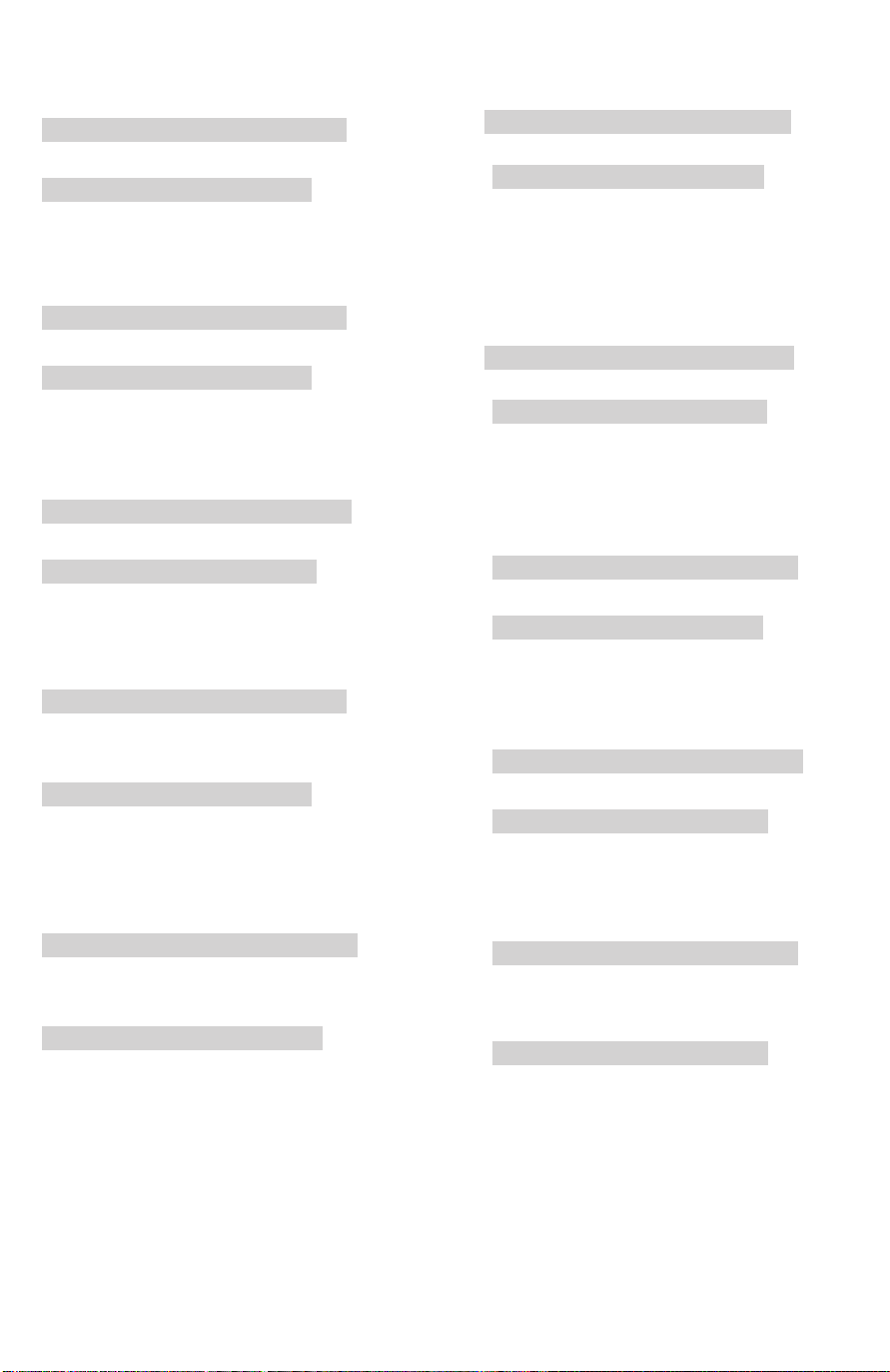
08. Цветность (Command: k i)
► Настройка цветов экрана.
Настроить цвета можно также с помощью меню
настройки изображения PICTURE.
Transmission [k][i][ ][Set ID][ ][Data][Cr]
Data мин. 00 до макс.: 64
Ack [i][ ][Set ID][ ][OK/NG][Data][x]
09. Оттенки (Command: k j)
► Настройка оттенков экрана.
Оттенки также можно настроить с помощью
меню PICTURE.
Transmission [k][j][ ][Set ID][ ][Data][Cr]
Data Красный: 00 до Зеленый: 64
Ack [j][ ][Set ID][ ][OK/NG][Data][x]
10. Чёткость (Command: k k)
► Настройка четкости экрана.
Четкость также можно настроить с помощью
меню PICTURE.
Transmission [k][k][ ][Set ID][ ][Data][Cr]
Data мин. 00 до макс.: 32
Ack [k][ ][Set ID][ ][OK/NG][Data][x]
11. OSD Select (Выбор экранного меню)
(Command: k l)
► Дистанционное включение или отключение
экранного меню.
Transmission [k][l][ ][Set ID][ ][Data][Cr]
Data 00: Экранное меню
отключено
Ack [l][ ][Set ID][ ][OK/NG][Data][x]
01: Экранное меню
включено
12. Remote control lock mode (Блокировка
дистанционного управления) (Command: k
m)
► Блокировка пульта дистанционного управления
и кнопок на передней панели телевизора.
Transmission [k][m][ ][Set ID][ ][Data][Cr]
Data 00: Снятие
блокировки
Ack [m][ ][Set ID][ ][OK/NG][Data][x]
* Если пульт ДУ не используется, работайте в
этом режиме.
При включении/отключении основного питания
(через 20-30 секунд) блокировка внешнего
источника управления отключается.
* В режиме ожидания (питание отключается
таймером или командами "ka", "mc"), и при
включенной блокировке кнопок телевизор не
включится нажатием кнопки включения на ИКпульте или кнопки на корпусе телевизора.
01: Включение
блокировки
13. Treble (Высокие частоты) (Command: k r)
► Настройка высоких частот.
Высокие частоты также можно настроить в
меню ЗВУК.
Transmission [k][r][ ][Set ID][ ][Data][Cr]
Data мин. 00 до макс.: 64
Ack [r][ ][Set ID][ ][OK/NG][Data][x]
* (в зависимости от модели)
14. Bass (Низкие частоты) (Command: k s)
► Настройка низких частот.
Низкие частоты также можно настроить в меню
ЗВУК.
Transmission [k][s][ ][Set ID][ ][Data][Cr]
Data мин. 00 до макс.: 64
Ack [s][ ][Set ID][ ][OK/NG][Data][x]
* (в зависимости от модели)
15. Баланс (Command: k t)
► Настройка баланса.
Баланс также можно настроить с помощью
меню AUDIO.
Transmission [k][t][ ][Set ID][ ][Data][Cr]
Data мин. 00 до макс.: 64
Ack [t][ ][Set ID][ ][OK/NG][Data][x]
16. Цветовая температура (Command: x u)
► Настройка цветовой температуры. Цветовую
температуру также можно настроить с
помощью меню PICTURE.
Transmission [x][u][ ][Set ID][ ][Data][Cr]
Data мин. 00 до макс.: 64
Ack [u][ ][Set ID][ ][OK/NG][Data][x]
17. ISM Method (Метод ISM) (Command: j p)
(только для плазменных телевизоров)
► Управление методом ISM. Также настроить
метод ISM можно в меню OPTION.
Transmission [j][p][ ][Set ID][ ][Data][Cr]
Data мин.: 02: Орбитер
08: Нормальный
20: Color Wash
Ack [p][ ][Set ID][ ][OK/NG][Data][x]
Page 61
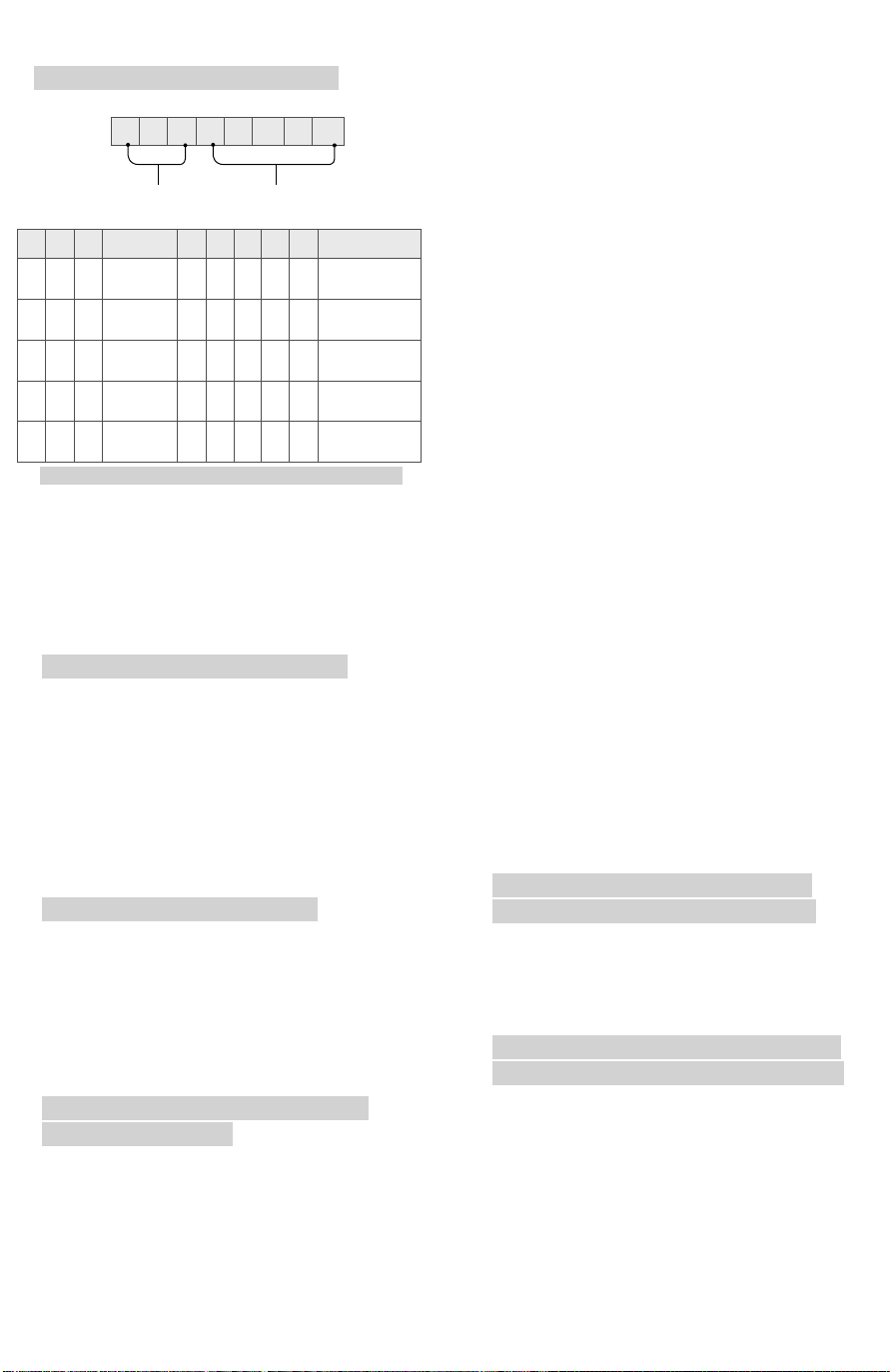
18. Эквалайзер (Command: j v)
► Установка настроек эквалайзера.
Transmission [j][v][ ][Set ID][ ][Data][Cr]
MSB
0 0 0 0 0 0 0 0
LSB
Частота Данные
7 6 5
0 0 0
0 0 1
0 1 0
0 1 1
1 0 0
Acknowledgement [v][ ][Set ID][ ][OK/NG][Data][x]
Частота
1-ая
полоса
2-ая
полоса
3-ая
полоса
4-ая
полоса
5-ая
полоса
4 3 2 1 0 Шаг
0 0 0 0 0
0 0 0 0 1
... ... ... ... ... ...
1 0 0 1 1
1 0 1 0 0
0
(десятеричный)
1
(десятеричный)
19
(десятеричный)
20
(десятеричный)
* В зависимости от модели, можно настраивать,
если для режима звука выбрано значение
настраиваемого эквалайзера.
19. Экономия энергии (Command: j q)
► Снижение энергопотребления телевизора.
Можно также настроить параметр "Экономия
энергии" в меню PICTURE.
Transmission [j][q][ ][Set ID][ ][Data][Cr]
Данные
00: Выкл.
01: Минимальное
02: Среднее
03: Максимальное
04: Авто (для ЖК-телевизора / LED-телевизора)/
Интеллектуальный сенсор (для телевизоров
с плазменной панелью)
05: Отключение экрана
* (в зависимости от модели)
Ack [q][ ][Set ID][ ][OK/NG][Data][x]
20. Tune Command (Команда настройки канала)
(Command: m a)
* Работа команды может отличаться в зависимости
от модели или сигнала.
• Для стран Европы, Среднего Востока,
Колумбии, Азии кроме Южной Кореи и Японии
► Настройка канала на нужный физический номер.
Transmission [m][a][ ][Set ID][ ][Data 00][ ]
[Data 01][ ][Data 02][Cr]
* Аналоговое антенна/Кабельное
[Data 00][Data 01] Данные канала
Data 00 : Старший байт номера канала
Data 01 : Младший байт номера канала
- 00 00 ~ 00 C7 (десятеричный код: 0 ~ 199)
Data 02: Источник входа (Аналоговый)
- 00: Антенна ТВ (ATV)
- 80: Кабельное ТВ (CATV)
* Цифровое антенна/Кабельное/Спутник
[Data 00][Data 01]: Данные канала
Data 00: Старший байт номера канала
Data 01: Младший байт номера канала
- 00 00 ~ 27 0F (десятеричный код: 0 ~ 9999)
Data 02: Источник входа (Цифровой)
- 10: Антенна ТВ (DTV)
- 20: Антенна радиовещание (Радио)
- 40: Спутниковое ТВ (SDTV)
- 50: Спутниковое радио (S-радио)
- 90: Кабельное ТВ (CADTV)
- a0: Радио (кабельное) (CA-радио)
* Примеры команд настройки канала:
1. Настройка на аналоговый канал наземного
стандарта вещания (PAL) 10.
Set ID = All = 00
Data 00 & 01 = Данные канала 10 = 00 0a
Data 02 = Аналоговое антенна ТВ = 00
Результат = ma 00 00 0a 00
2. Настройка на цифровой канал наземного
стандартна вещания (DVB-T) 01.
Set ID = All = 00
Data 00 & 01 = Данные канала 1 = 00 01
Data 02 = Цифровое антенна ТВ = 10
Результат = ma 00 00 01 10
3. Настройка на спутниковый канал вещания
(DVB-S) 1000.
Set ID = All = 00
Data 00 & 01 = Данные канала 1000 = 03 E8
Data 02 = Цифровое спутниковое ТВ = 40
Результат = ma 00 03 E8 40
Ack [a][ ][Set ID][ ][OK][Data 00][Data 01]
[Data 02][x][a][ ][Set ID][ ][NG][Data 00][x]
• Для стран Южной Кореи, Северной и
Латинской Америки, кроме Колумбии
► Настройка канала на указанные далее
физические, главные или вспомогательные
номера.
Transmission [m][a][ ][0][ ][Data00][ ][Data01]
[ ][Data02][ ][Data03][ ][Data04][ ][Data05][Cr]
Цифровые каналы имеют физический, главный и
второстепенный номер канала. Физический номер
является фактическим номером цифрового канала,
главный номер — это номер для сопоставления
канала, второстепенный — подканал. Так как
тюнер ATSC автоматически сопоставляет канал с
главным/второстепенным номером, физический
номер при отправке команды в цифровом формате
не требуется.
Page 62

* Аналоговое антенна/Кабельное
Data 00 : Физический номер канала
- Антенна(АTV): 02~45 (десятеричный код: 2 ~
69)
- Кабельное(CATV): 01, 0E~7D (десятеричный
код: 1, 14~125)
[Data 01 ~ 04]: Главный/вспомогательный номер
канала
Data 01 и 02: xx (не имеет значения)
Data 03 и 04: xx (не имеет значения)
Data 05:Источник входа (аналоговый)
- 00: Антенна ТВ (Аналог. ТВ)
- 01: Кабельное ТВ (CATV)
* Цифровая антенна/Кабельное
Data 00: xx (не имеет значения)
[Data 01][Data 02]: Главный номер канала
Data 01: Старший байт номера канала
Data 02: Младший байт номера канала
- 00 01 ~ 27 0F (десятеричный код: 1 ~ 9999)
[Data 03][Data 04]: Вспомогательный номер канала
Data 03: Старший байт номера канала
Data 04: Младший байт номера канала
Data 05: Источник входа (Цифровой)
- 02: Антенна ТВ (DTV) – Использовать
физический номер канала
- 06: Кабельное ТВ (CADTV) – Использовать
физический номер канала
- 22: Антенна ТВ (DTV) – Не использовать
физический номер канала
- 26: Кабельное ТВ (CADTV) – Не использовать
физический номер канала
- 46: Кабельное ТВ (CADTV) – Использовать
только физический/главный номер канала
(канал с одинарной нумерацией)
- 66: Кабельное ТВ (CADTV) – Использовать
только главный номер канала (канал с
одинарной нумерацией)
- 0b: Расширенное цифровое кабельное
телевидение – Использовать физический
номер канала
- 2b: Расширенное цифровое кабельное
телевидение – Не использовать физический
номер канала
- 4b: Расширенное цифровое кабельное
телевидение – Использовать только
физический/главный номер канала (канал с
одинарной нумерацией)
- 6b: Расширенное цифровое кабельное
телевидение – Использовать только
главный номер канала (канал с одинарной
нумерацией)
Для информации о каждом главном и вспомогательном
канале доступно два байта, но обычно младший байт
используется отдельно
* Примеры команд настройки канала:
1
. Настройка на аналоговый кабельный канал (NTSC)
35.
Set ID = All = 00
Data 00 = Данные канала 35 = 23
Data 01 & 02 = Без главного = 00 00
Data 03 & 04 = Без вспомогательного = 00 00
Data 05 = Аналоговое кабельное ТВ = 01
Общее = ma 00 23 00 00 00 00 01
(старший байт равен 0).
2. Настройка на цифровой канал наземного
стандарта вещания (ATSC) 30-3.
Set ID = All = 00
Data 00 = Физ. номер не известен = 00
Data 01 & 02 = Главный 30 = 00 1E
Data 03 & 04 = Вспомогательный 3 = 00 03
Data 05 = Цифровое антенна ТВ = 22
Общее = ma 00 00 00 1E 00 03 22
Ack [a][ ][Set ID][ ][OK][Data 00][Data 01]
[Data 02][Data 03][Data 04][Data 05]
[x][a][ ][Set ID][ ][NG][Data 00][x]
• Модели для Японии
► Настройка канала на указанные далее
физические, главные или вспомогательные
номера.
Transmission [m][a][ ][0][ ][Data00][ ][Data01]
[ ][Data02][ ][Data03][ ][Data04][ ][Data05][Cr]
* Цифровая антенна/Спутник
Data 00: xx (не имеет значения)
[Data 01][Data 02]: Главный номер канала
Data 01: Старший байт номера канала
Data 02: Младший байт номера канала
- 00 01 ~ 27 0F (десятеричный код: 1 ~ 9999)
[Data 03][Data 04]: Вспомогательный/
дополнительный номер канала
(не имеет значения для
спутникового сигнала)
Data 03: Старший байт номера канала
Data 04: Младший байт номера канала
Data 05:
Японии)
- 02: Антенна ТВ (DTV)
- 42: Антенна ТВ (DTV) – Использовать только
- 62: Антенна ТВ (DTV) – Использовать только
- 07: BS (спутниковое вещание)
- 08: CS1 (спутниковая связь 1)
- 09: CS2 (спутниковая связь 2)
* Примеры команд настройки канала:
1
Источник входа (цифровой/спутниковый для
физический/главный номер канала (канал
с одинарной нумерацией)
главный номер канала (канал с одинарной
нумерацией)
Настройка на цифровой канал наземного
стандарта вещания (ISDB-T) 17-1
Set ID = All = 00
Data 00 = Физ. номер не известен = 00
Data 01 & 02 = Главный 17 = 00 11
Data 03 & 04 = Вспомогательный/
дополнительный = 00 01
Data 05 = Цифровое антенна ТВ = 02
Общее = ma 00 00 00 11 00 01 02
.
Page 63

2. Настройка на канал BS (ISDB-BS) 30.
Set ID = All = 00
Data 00 = Физ. номер не известен = 00
Data 01 & 02 = Главный 30 = 00 1E
Data 03 & 04 = Не имеет значения = 00 00
Data 05 = Цифровое ТВ BS = 07
Общее = ma 00 00 00 1E 00 00 07
* Данная функция отличается в зависимости от
модели.
Ack [a][ ][Set ID][ ][OK][Data 00][Data 01]
[Data 02][Data 03][Data 04][Data 05]
[x][a][ ][Set ID][ ][NG][Data 00][x]
21. Канал (Программа) Добавить/
Удалить(Пропустить) (Command: m b)
► Для пропуска текущего канала (программы) в
следующий раз.
Transmission [m][b][ ][Set ID][ ][Data][Cr]
Data 00: Удалить (ATSC,ISDB)/
Пропустить(DVB)
Ack [b][ ][Set ID][ ][OK/NG][Data][x]
* Установка статуса сохраненного канала на
значение del (ATSC, ISDB)/skip(DVB) (удалить
(ATSC, ISDB)/пропустить(DVB)) или add
(добавить).
01:
Добавить
22. Key (Клавиша) (Command: m c)
► Отправка кода кнопки ИК-пульта ДУ.
Transmission [m][c][ ][Set ID][ ][Data][Cr]
Данные Код клавиши - p.2.
Ack [c][ ][Set ID][ ][OK/NG][Data][x]
23. Control Backlight (Подсветка) (Command: m
g)
• Для ЖК-телевизора / LED-телевизора
► Управление подсветкой.
Transmission [m][g][ ][Set ID][ ][Data][Cr]
Data мин. 00 до макс.: 64
24. Input select (Выбор входа) (Command: x b)
(Входной сигнал основного изображения)
► Выбор источника входного сигнала телевизора.
Transmission [x][b][ ][Set ID][ ][Data][Cr]
Данные
00: Цифр. ТВ
02: Цифровое
спутниковое ТВ
ISDB-BS (Япония)
03: ISDB-CS1 (Япония)
04: ISDB-CS2 (Япония)
11: CATV
20 : AV или AV1 21: AV2
40: Компонентный1
60: RGB
90: HDMI1
92: HDMI3
Ack [b][ ][Set ID][ ][OK/NG][Data][x]
* Данная функция зависит от модели и стандарта
сигнала.
01: CADTV
10: Аналог.ТВ
41: Компонентный2
91: HDMI2
93: HDMI4
25. 3D (Command: x t) (только для моделей с
поддержкой 3D)
(В зависимости от модели)
► Чтобы изменить на 3D-режим на телевизоре.
Transmission [x][t][ ][Set ID][ ][Data 00][ ][Data 01]
[ ][Data 02][ ][Data 03][Cr]
* (в зависимости от модели)
Data Структура
[Data 00] 00: 3D Вкл.
01: 3D Выкл.
02: 3D в 2D
03: 2D в 3D
[Data 01] 00: Вертикальная стереопара
01: Горизонтальная стереопара
02: В шахматном порядке
03: Последовательные кадры
04: Чередование столбцов
05: Чередование рядов
[Data 02] 00: Справа налево
01: Слева направо
[Data 03] 3D-эффект (Глубина 3D): мин.: 00 -
макс.: 14
(*передача в шестнадцатеричном коде)
Ack [g][ ][Set ID][ ][OK/NG][Data][x]
• Для плазменных телевизоров
► Для управления подсветкой панели
управления.
Transmission [m][g][ ][Set ID][ ][Data][Cr]
Data мин. 00 до макс.: 64
Ack [g][ ][Set ID][ ][OK/NG][Data][x]
Page 64

* Функции [Данные 02], [Данные 03] зависят от
модели и сигнала.
* Если для [Data 00] задано значение 00 (3D
Вкл.), [Data 03] не имеет значения.
* Если для [Data 00] задано значение 01 (3D
Выкл.) или 02 (3D в 2D), [Data 01], [Data 02] и
[Data 03] не имеют значения.
* Если для [Data 00] задано значение 03(2D на
3D), [Data 01] и [Data 02] не имеют значений.
* Если для [Data 00] задано значение 00 (3D Вкл.)
или 03 (2D в 3D), [Data 03] работает только при
ручной настройке 3D-режима (Жанр).
* Параметры 3D шаблонов ([Data 01])
могут быть недоступны в зависимости от
широковещательного-/видеосигнала.
[Data 00] [Data 01] [Data 02] [Data 03]
00 O O O
01 X X X
02 X X X
03 X O O
X: не имеет значения
Ack [t][ ][Set ID][ ][OK][Data00][Data01][Data02]
[Data03][x]
[t][ ][Set ID][ ][NG][Data00][x]
26. Extended 3D (Расширенный 3D-режим)
(Command: x v) (только для моделей с
поддержкой 3D)
(в зависимости от модели)
► Смена 3D-режима на телевизоре.
Transmission [x][v][ ][Set ID][ ][Data 00][ ]
[Data 01][Cr]
[Data 00] 3D-опция
00: Коррекция 3D картинки
01: Глубина 3D (3D-режим только для
настройки вручную)
02: Точка обзора 3D
06: Цветокоррекция 3D
07: Масштабирование 3D-звука
08: Обычный вид изображения
09: 3D-режим (Жанр)
[Data 01] Для каждой 3D-опции, определяемой
параметром [Data 00].
1) Если для [Data 00] задано значение 00
00: Справа налево
01: Слева направо
2) Если для [Data 00] задано значение 01, 02
Data Мин.: 0 — Макс.: 14 (*передача в
шестнадцатеричном коде)
Диапазон значения данных (от 0 до 20)
преобразует диапазон Точки зрения (от -10 до +10)
автоматически (в зависимости от модели)
* Данная опция работает только при ручной
настройке 3D-режима (Жанр).
3) Если для [Data 00] задано значение 06, 07
00: Выкл.
01: Вкл.
4) Если для [Data 00] задано значение 08
00: Возврат в 3D-видео из 3D-видео,
конвертированного из 2D в 2D
01: Преобразование 3D-видео в
2D-видео, кроме видеозаписей,
конвертированных из 2D в 3D
* Если условия преобразования не соблюдены,
команда рассматривается как NG.
5) Если для [Data 00] задано значение 09
00: Стандартный
02: Кино
04: Вручную
Ack [v][ ][Set ID][ ][OK][Data00][Data01][x]
[v][ ][Set ID][ ][NG][Data00][x]
01: Спорт
03: Экстремально
05: Авто
27. Auto Configure (Автоматическая настройка)
(Command: j u)
(в зависимости от модели)
► Автоматическая настройка положения картинки
и минимизация дрожания изображения. Эта
функция работает в следующем режиме: RGB
(PC).
Transmission [j][u][ ][Set ID][ ][Data][Cr]
Данные 01: Запуск Автонастройки
Ack [u][ ][Set ID][ ][OK/NG][Data][x]
Page 65

ENERGY STAR® is a set of power-saving
guidelines issued by the U.S.Environmental
S. A.,
Protection Agency (EPA).
As an ENERGY STAR® Partner LGE U.
Inc. has determined that this product
meets the ENERGY STAR® guidelines for
Refer to ENERGYSTAR.gov for more information on the
ENERGY STAR® program.
energy efficiency.
Убедитесь, что вы прочли меры
предосторожности перед использованием
устройства.
Наименование модели и серийные номера
расположены сзади и на одной из сторон
изделия. Запишите указанные ниже данные
на случай, если понадобится техническое
обслуживание.
МОДЕЛЬ
СЕРИЙНЫЙ НОМЕР
При включении и выключении устройство издает
шум, это нормально.
